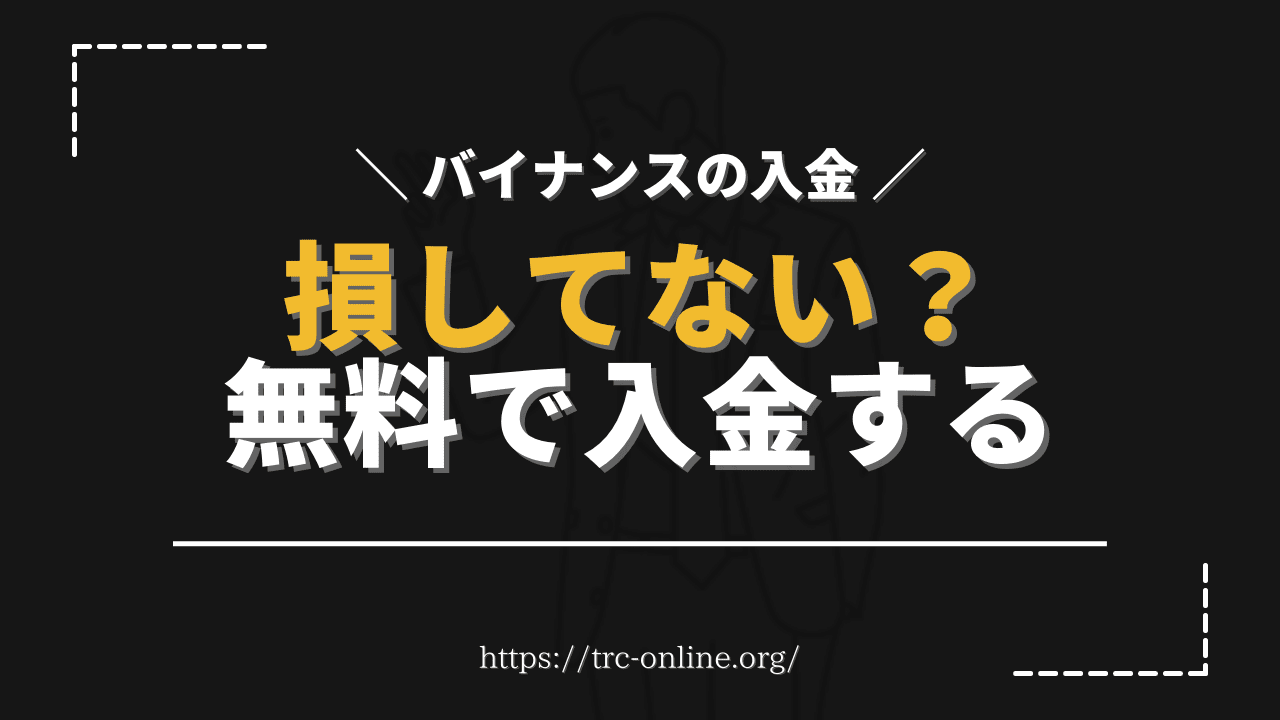「BINANCE(バイナンス)に入金する方法を教えてほしい」
「入金する際の手数料をなるべく安くしたい」
「日本円で入金できないって聞いたんだけど、どうすればいいの?」
このような悩みを解決します。
 ふじさと
ふじさと現在バイナンスに入金する方法は2つありますが、国内取引所のように「日本円」での入金ができません。
- 国内の暗号資産取引所で暗号資産(仮想通貨)を購入してバイナンスに送金する方法
- クレジットカードで暗号資産(仮想通貨)を購入して入金する方法。
また、どちらの方法も入金に手数料がかかります。
そこで今回は、入金手数料を“0円”に抑える技とバイナンスの入金方法を画像付きで解説します。
この記事を読めば、損せずにバイナンスに入金できますので、ぜひ一緒に操作をしてみてくださいね。
結論、BINANCE(バイナンス)の入金には「GMOコイン」を利用すれば無料になる


結論、国内暗号資産取引所の「GMOコイン」を利用すれば手数料0円、無料でバイナンスに入金できます。
なぜならGMOコインは、ビットコインの送金手数料が無料だからです。
現在BINANCE(バイナンス)での入金方法は2種類あります。
- 国内の暗号資産取引所で暗号資産(仮想通貨)を購入してバイナンスに送金する方法
- クレジットカードで暗号資産(仮想通貨)を購入して入金する方法。
なぜなら、クレジットカード会社で暗号資産の購入をストップしている会社がほとんどだからです。
今般の社会情勢等を踏まえた総合的判断により、弊社発行のクレジットカードによる仮想通貨のご購入は、原則として、お断りさせていただくことにいたしましたので、その旨周知させていただきます。
お客様にはご不便をお掛けいたしますが、何卒ご理解賜りますようお願い申し上げます。
引用:三井住友カード、クレジットカードによる仮想通貨購入取引の利用停止に関するご案内
上記のように、暗号資産の購入はお断りされています。



私は「三井住友カード」「楽天カード」「イオンカード」で試しましたが、全部決済エラーになりました……。またデビットカード4種類ぐらい試したけどもダメでした。
またバイナンスは海外の暗号資産取引所のため、日本円での「入金」「出金」ができません。
そのため、国内の暗号資産取引所からビットコインなどの暗号資産(仮想通貨)をバイナンスに送金したり、出金したりするのが一般的な方法になります。
ただし、国内大手の「コインチェック」や「ビットフライヤー」は暗号資産(仮想通貨)の送金に“送金手数料”がかかりますので注意が必要です。
「コインチェック」は送金手数料が0.0005BTC「ビットフライヤー」の場合は0.0004BTCかかります。
1BTC=500万円なら、0.0005BTC=2,500円



入金するためだけに2,500円ってめちゃくちゃ高い……!
ただすでに、コインチェックでビットコインを持っている方は「コインチェックを利用してバイナンスに入金する方法」で入金方法を解説しています。
無料で入金したいのであれば、ぜひGMOコインを活用しましょう。
BINANCE(バイナンス)に入金する前にGMOコインでビットコインを購入する


バイナンスに入金するには、GMOコインで先にビットコインを購入しておく必要があります。
GMOコインでビットコインを購入する流れは次の3ステップ。



すでにGMOコインでビットコインなどの暗号資産(仮想通貨)を持っている方はこちら「バイナンスの入金方法」をタップして次の項目に進んでください。
GMOコインの口座を開設する
最初に、GMOコインの口座を開設しましょう。


GMOコインの口座を開設するため、上のURLから無料登録してください。
10分くらいでサクッと終わります。
詳細は「GMOコインの登録・口座開設の仕方」で解説していますので参考にしてください。
GMOコインに入金する
続いてGMOコインの口座に入金しましょう。
GMOコインの入金方法は2つ。
- 即時入金
- 振込入金
なぜなら、即時入金は入金手数料が“無料”なのと“7日間の資金移動制限がない”からです。
マネーロンダリングの観点から、入金して7日間は資金の移動を制限すること。
即時入金以外の場合、ビットコインの購入はできますが、バイナンスに送金するために7日間待たなければなりません。



実は私も最初失敗して、7日間待ちました……。だからバイナンスですぐに取引をするためにも、メリットしかない即時入金をしてください。
詳細は「GMOコインで即時入金する操作方法」で解説していますので参考にしてください。
GMOコインでビットコイン(仮想通貨)を購入する
最後はGMOコインでビットコインを購入しましょう。
GMOコインでビットコインを購入する方法は2つ。
- 「販売所」で購入する
- 「取引所」で購入する



オススメなのは手数料が安い「取引所」です。
詳細は「GMOコインでビットコインの購入方法・買い方」を参考にしてみてください。
【スマホ】BINANCE(バイナンス)の入金方法を画像付きで解説


GMOコインでビットコインの購入が完了したら、いよいよバイナンスに送金していきましょう。
それぞれ説明します。
BINANCE(バイナンス)アプリで送金アドレスを確認する
スマホからバイナンスに入金・送金する方法です。
まずバイナンスのアプリを開きログインしましょう。
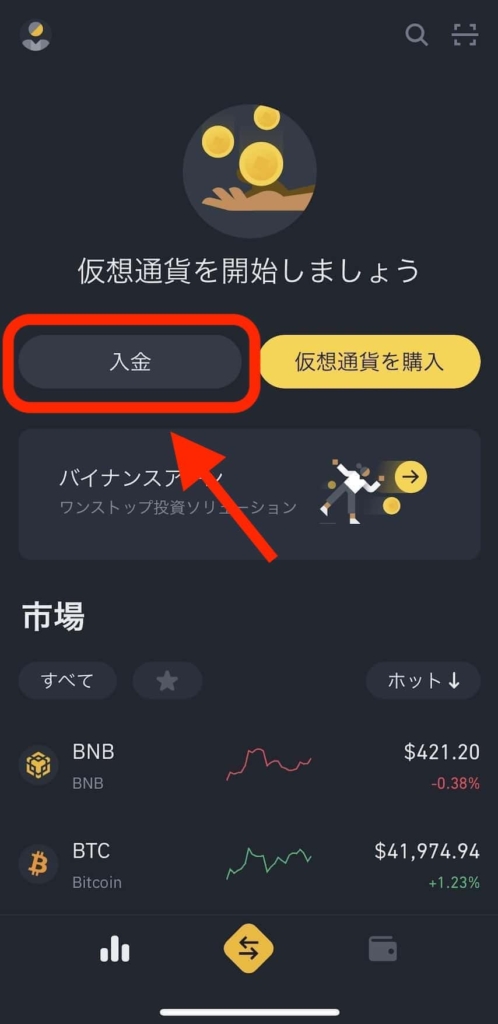
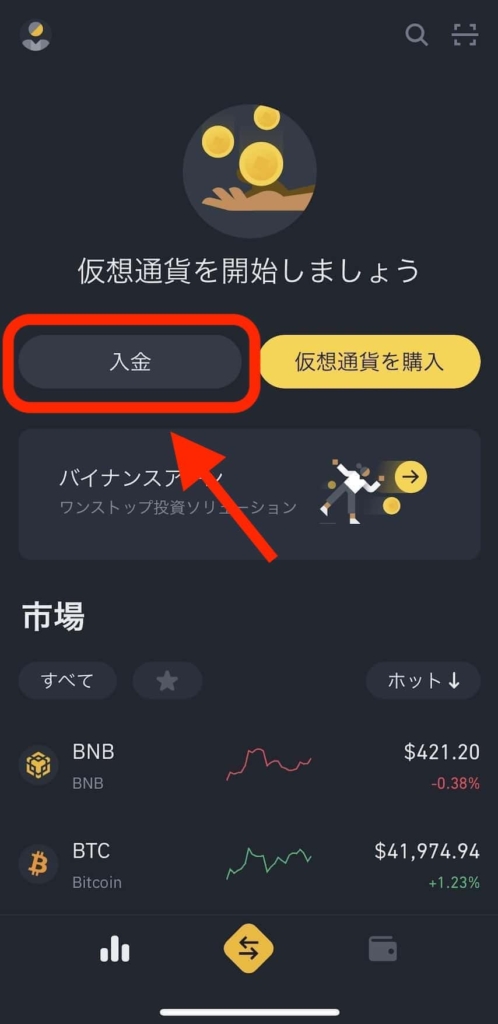
バイナンスのアプリから「入金」をタップします。
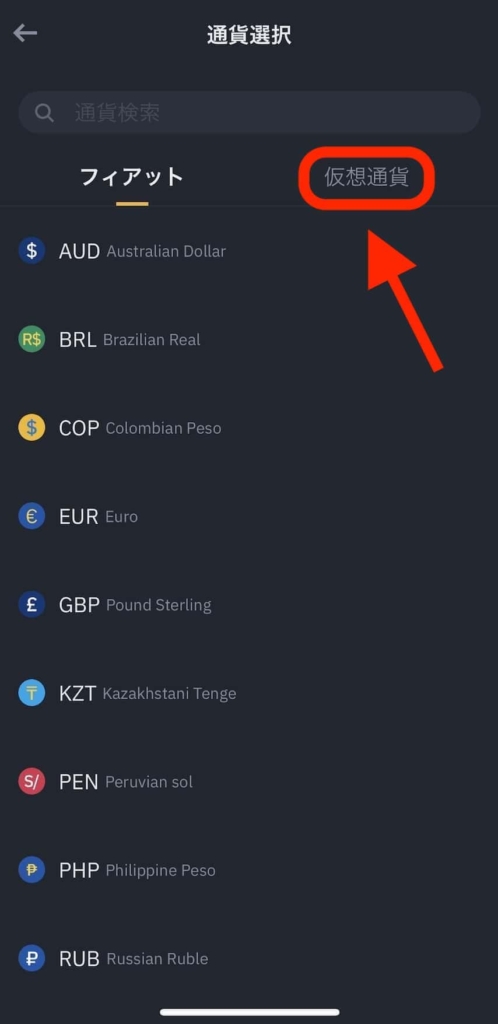
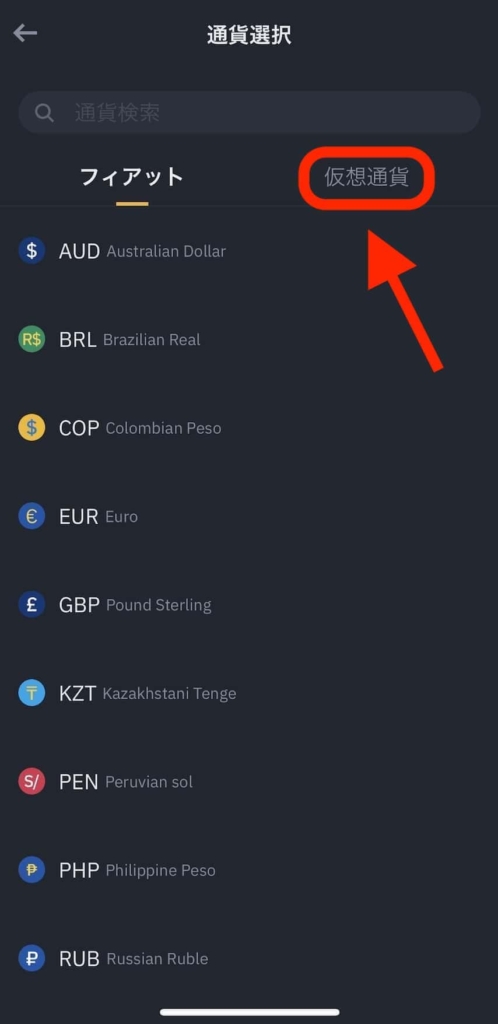
右上の「仮想通貨」をタップ。
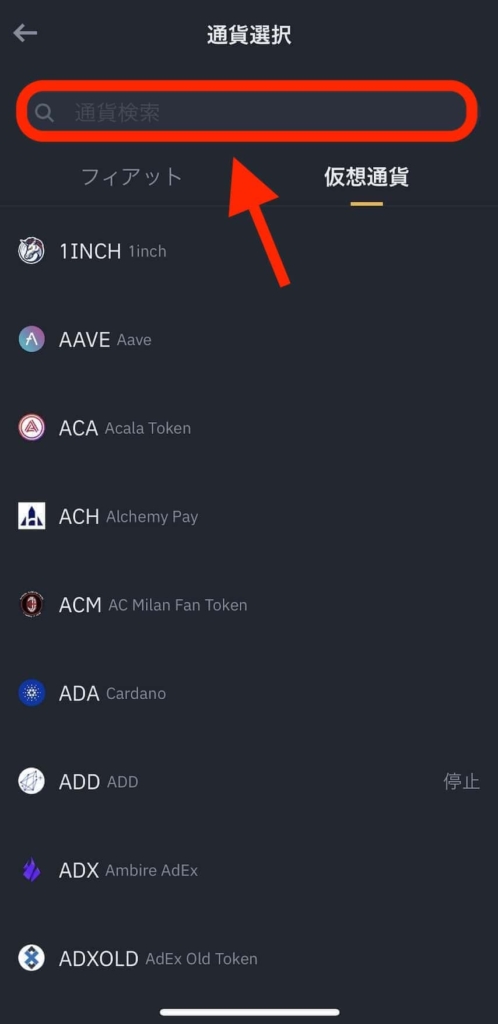
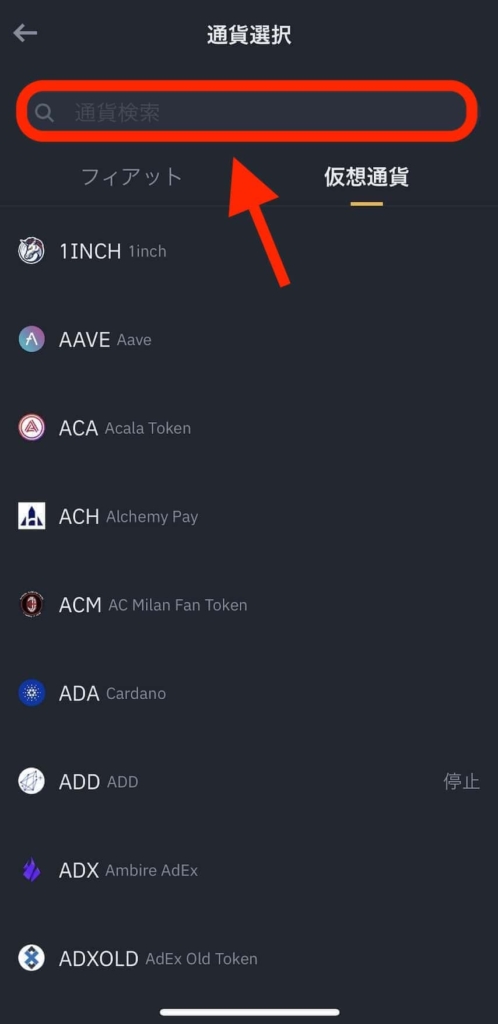
上の検索バーをタップし「BTC」と入力しましょう。
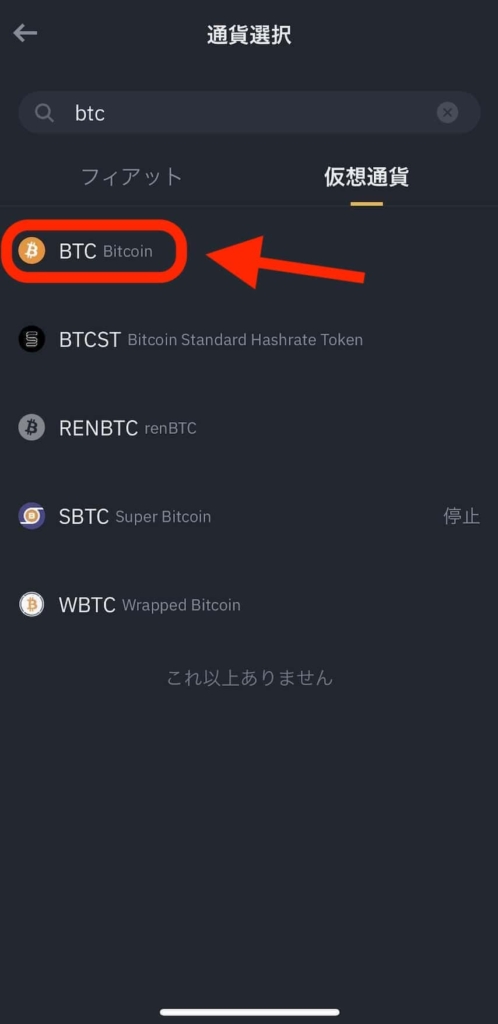
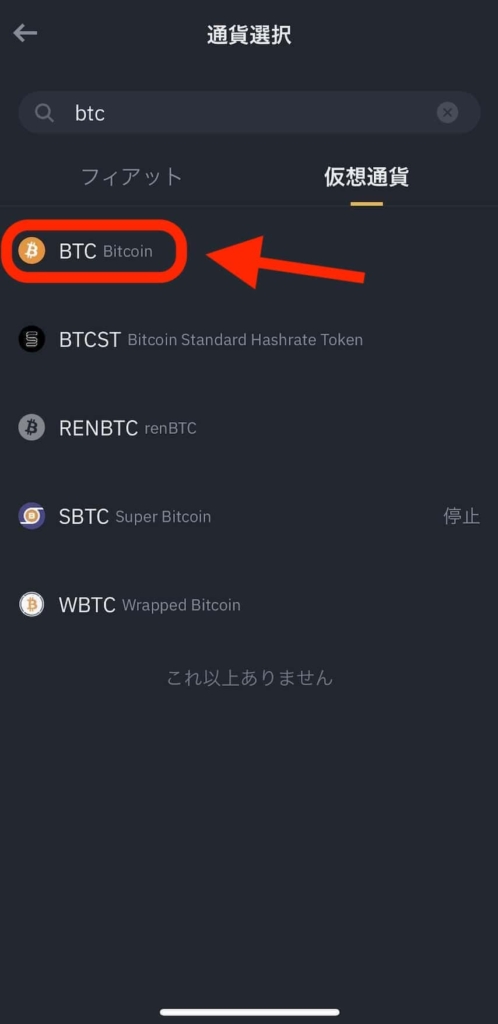
「BTC Bitcoin」が表示されるのでタップします。
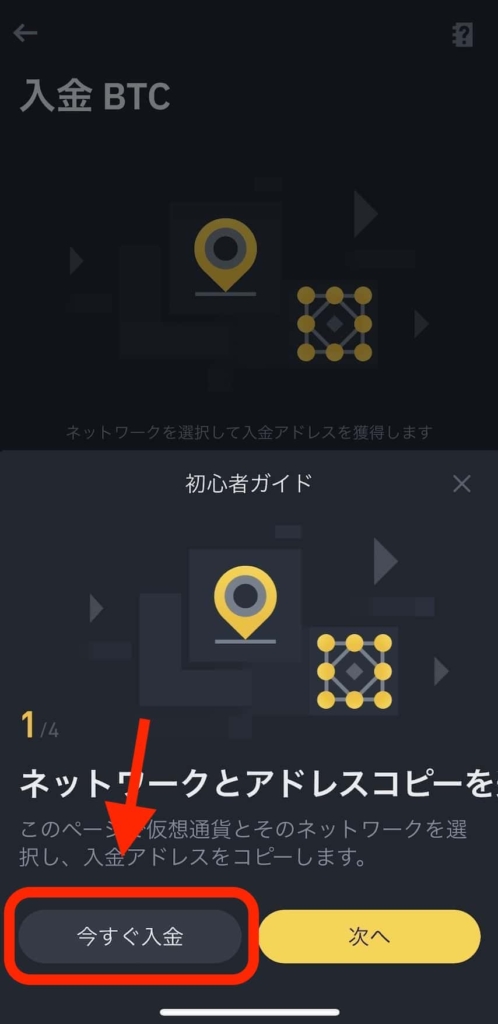
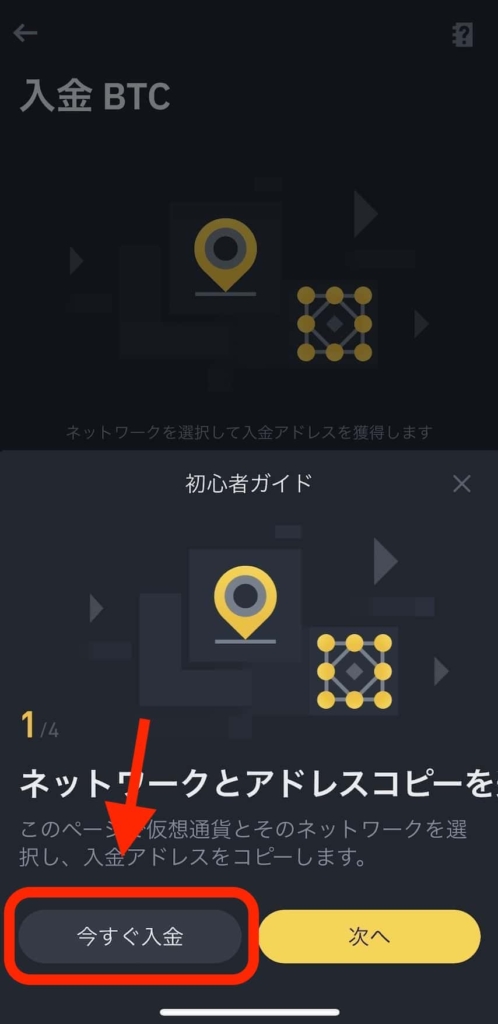
初心者ガイドの画面で「今すぐ入金」をタップ。
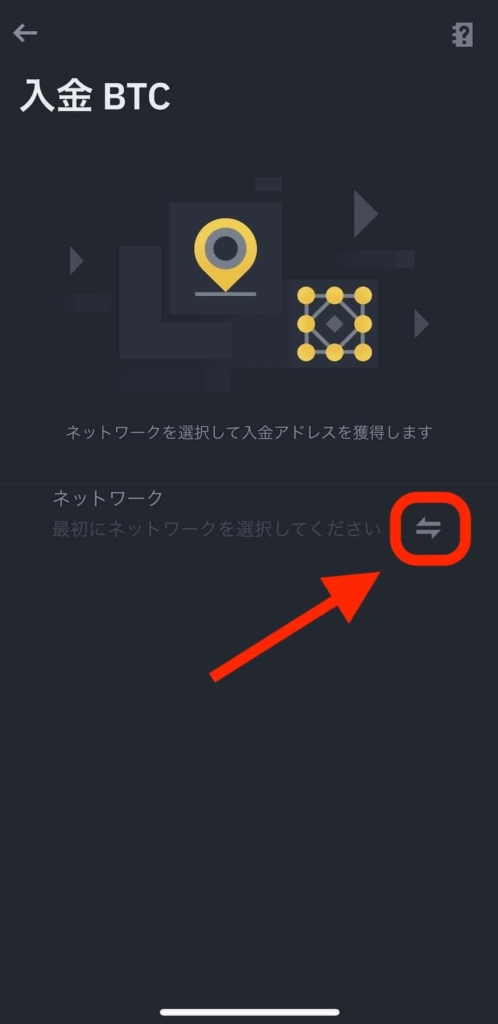
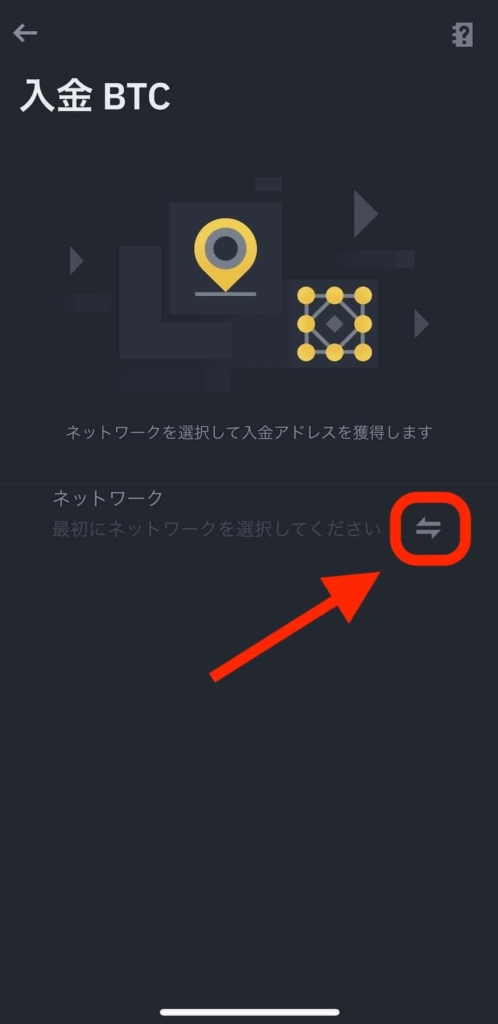
ネットワークの右側にあるマークをタップ。
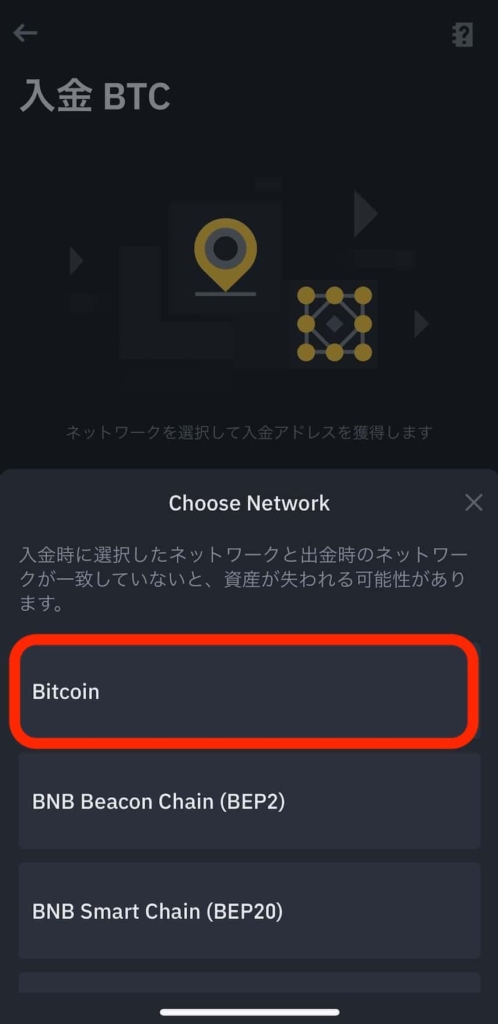
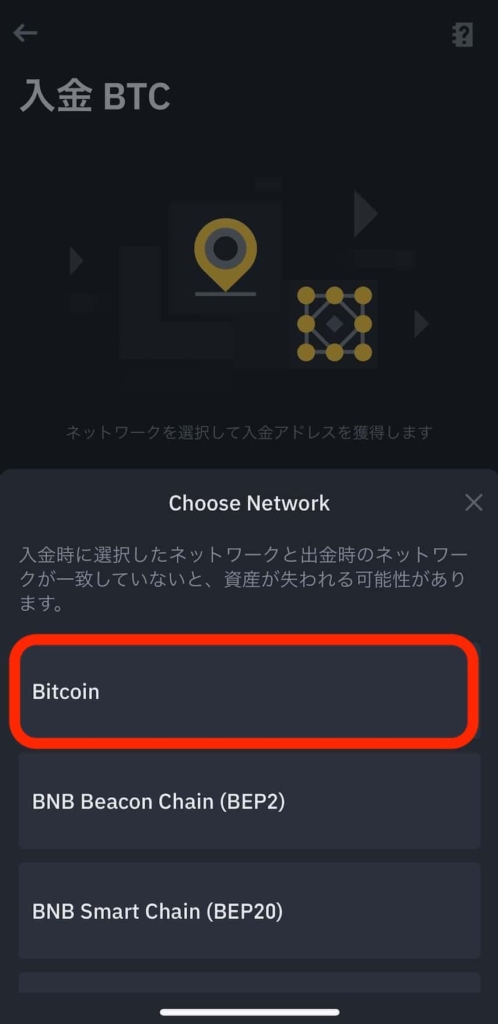
「Bitcoin」をタップ。
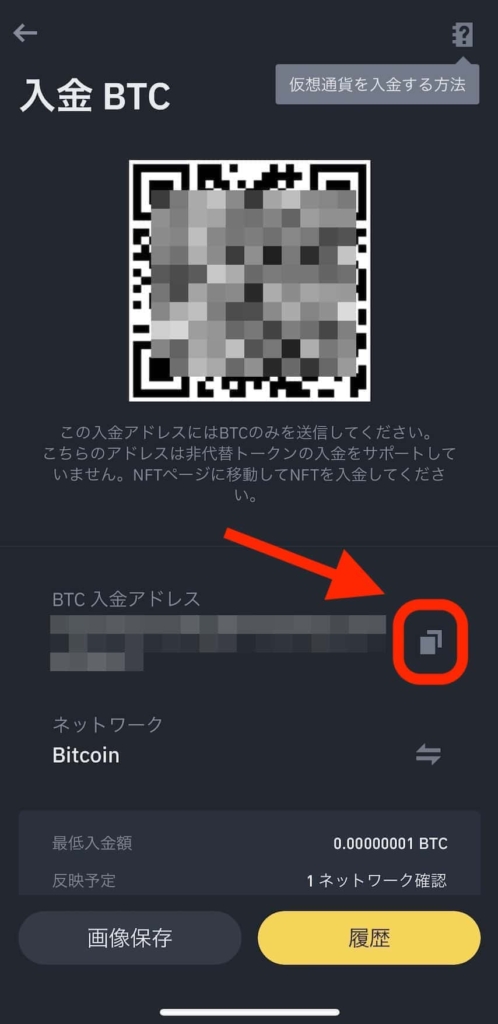
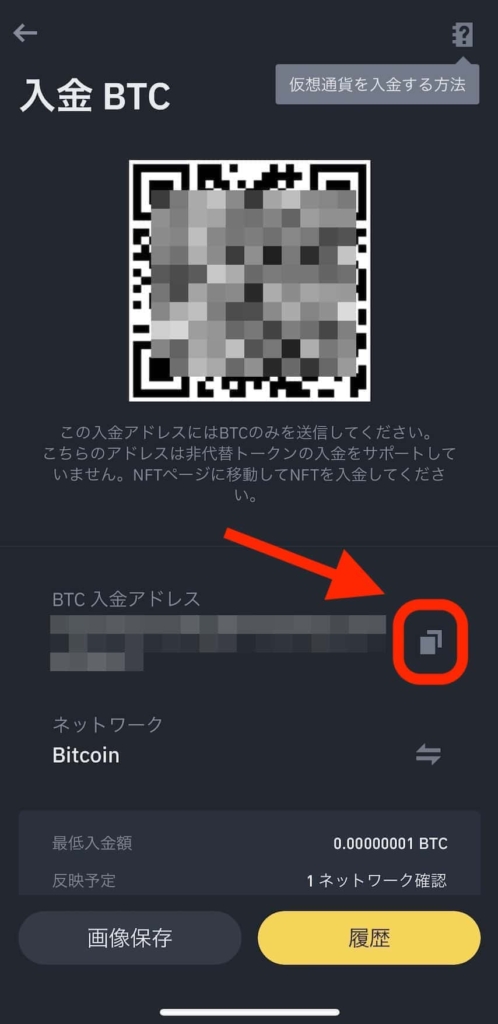
Bitcoinの入金アドレスが表示されるので「コピーボタン」をタップ。
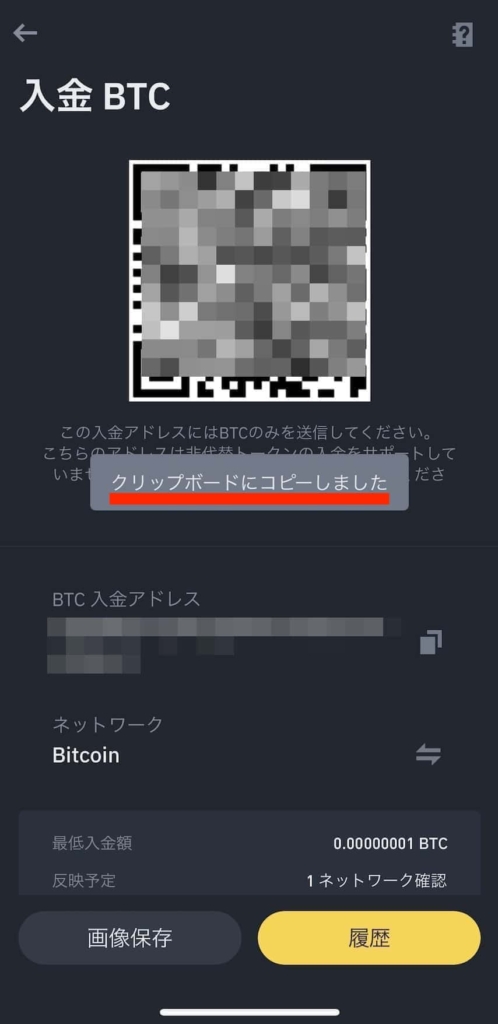
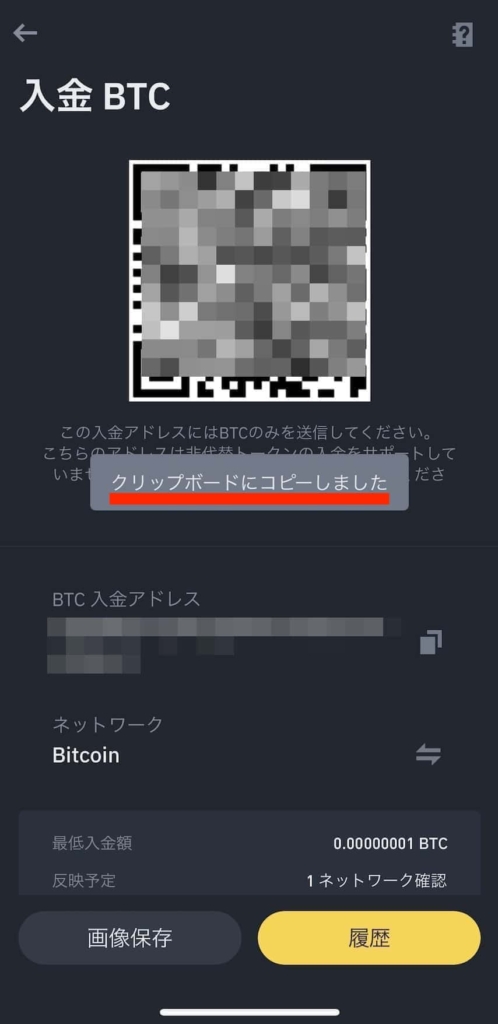
「クリップボードにコピーしました」と表示されたら、バイナンス側での操作は一旦完了です。
続いて、GMOコインでの操作です。
GMOコインでビットコインの送金リストを作成する
GMOコインを立ち上げて、ビットコインの送金リストを作成していきます。
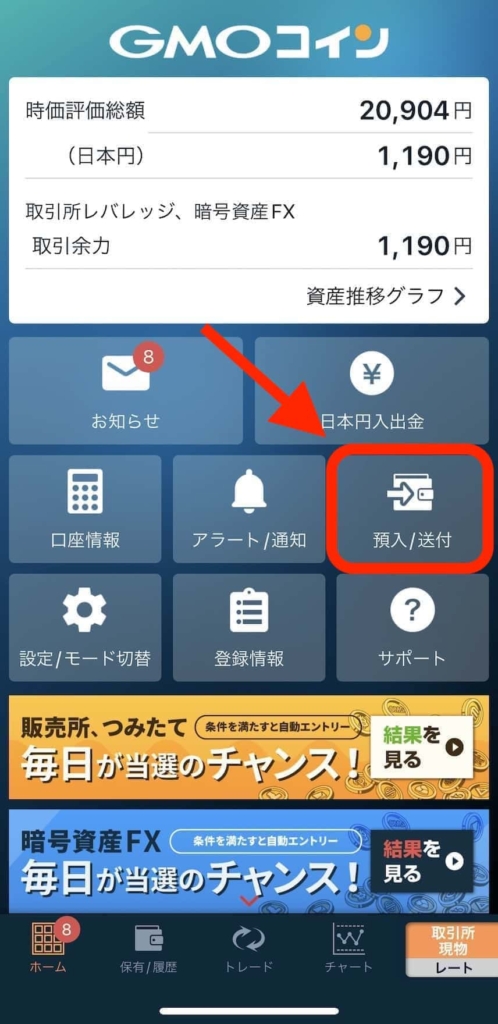
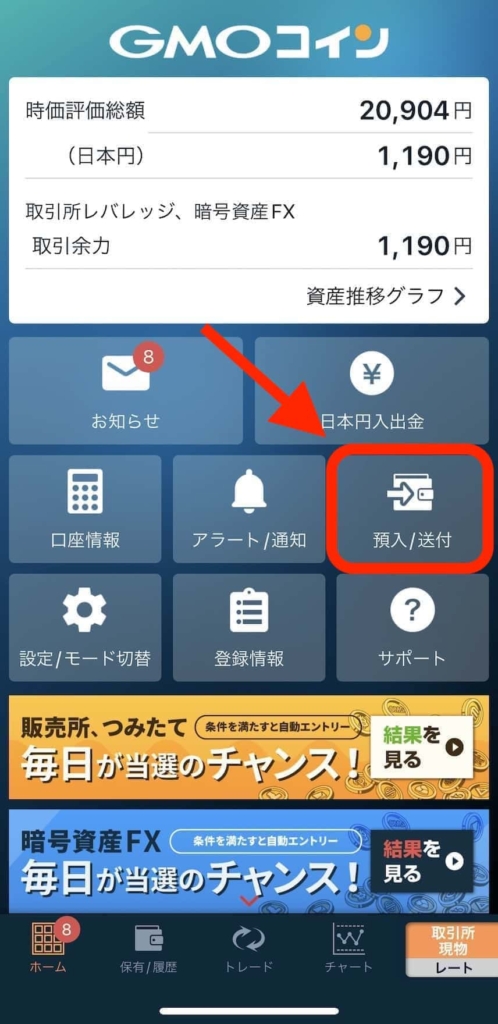
TOP画面から「預入/送付」をタップします。
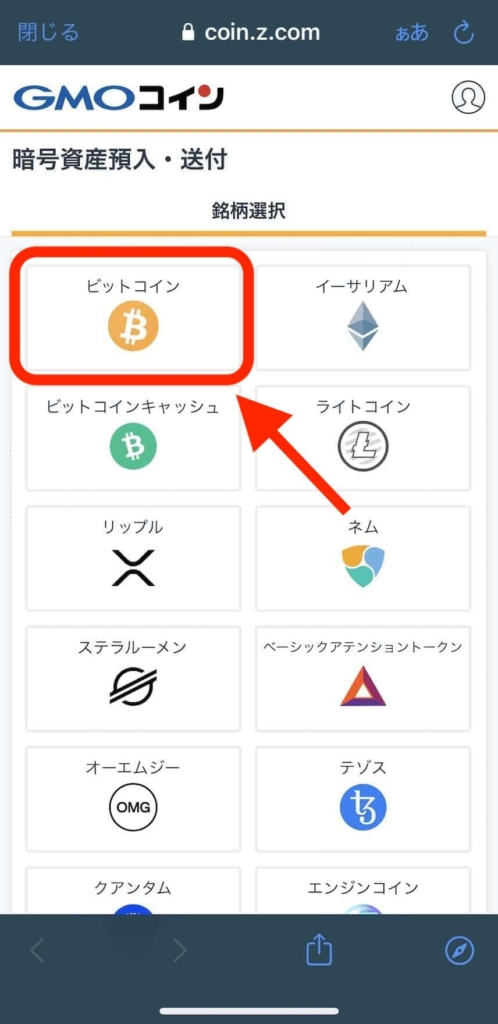
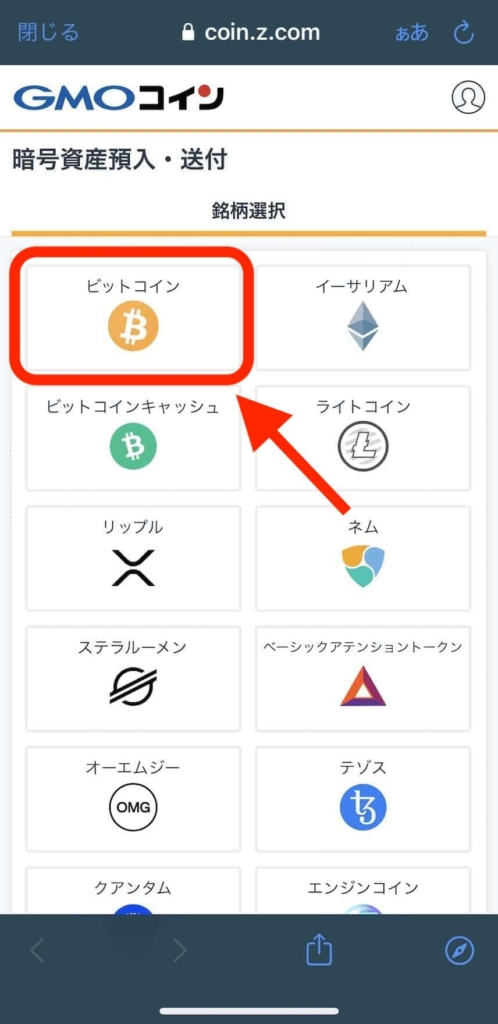
左上の「ビットコイン」をタップ。
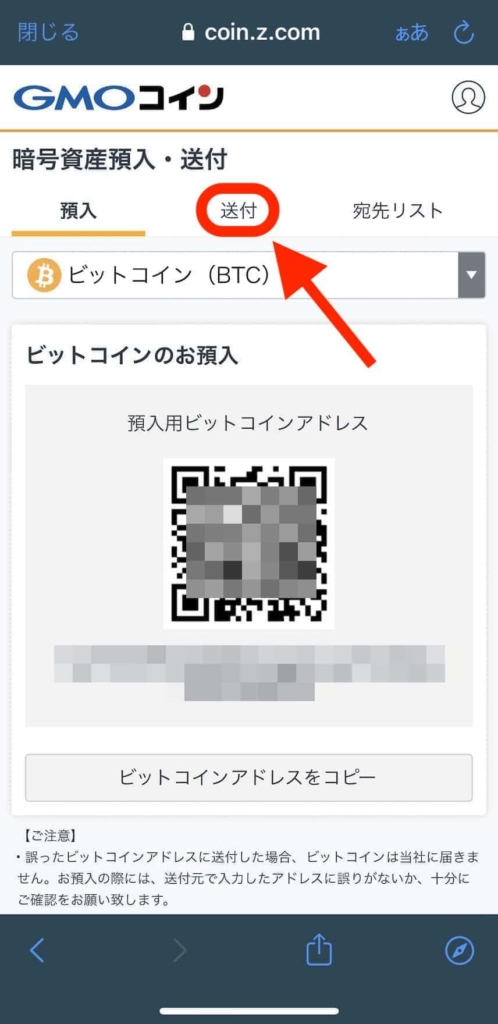
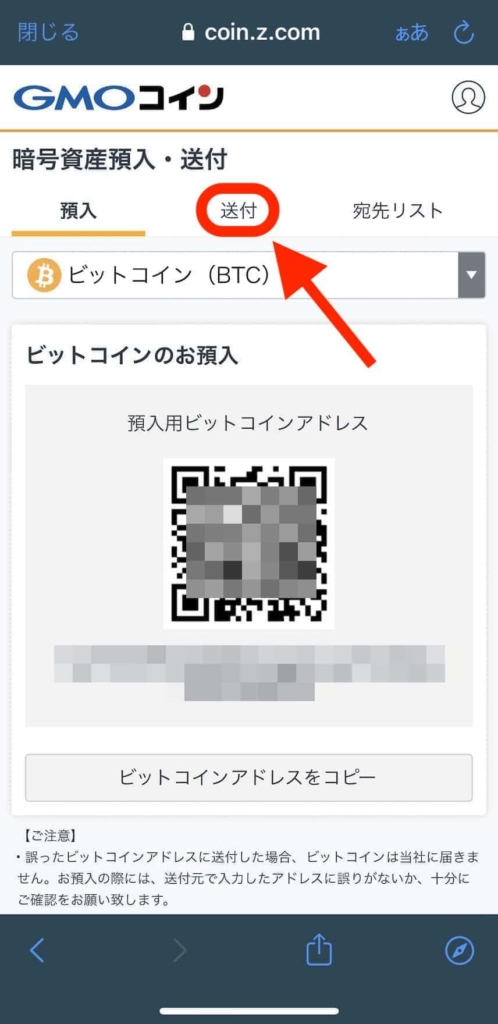
画面上の「送付」をタップ。
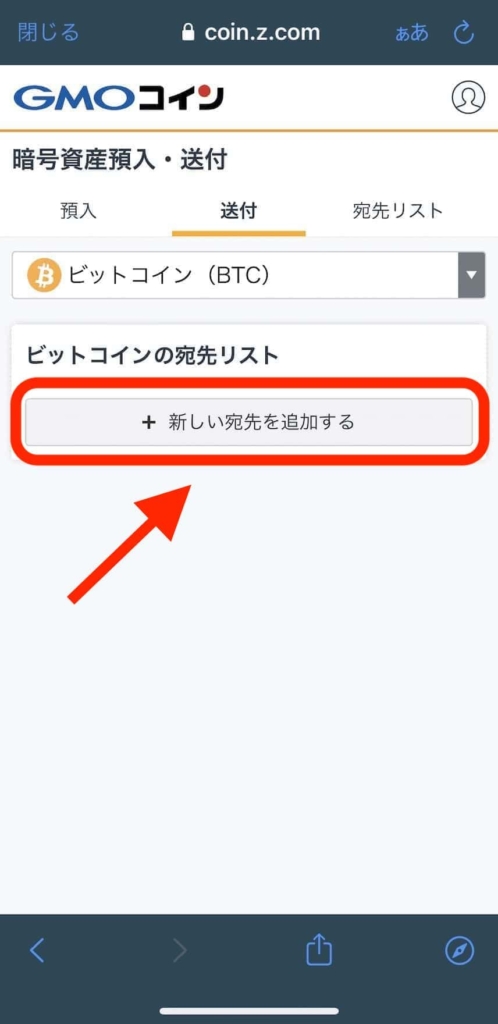
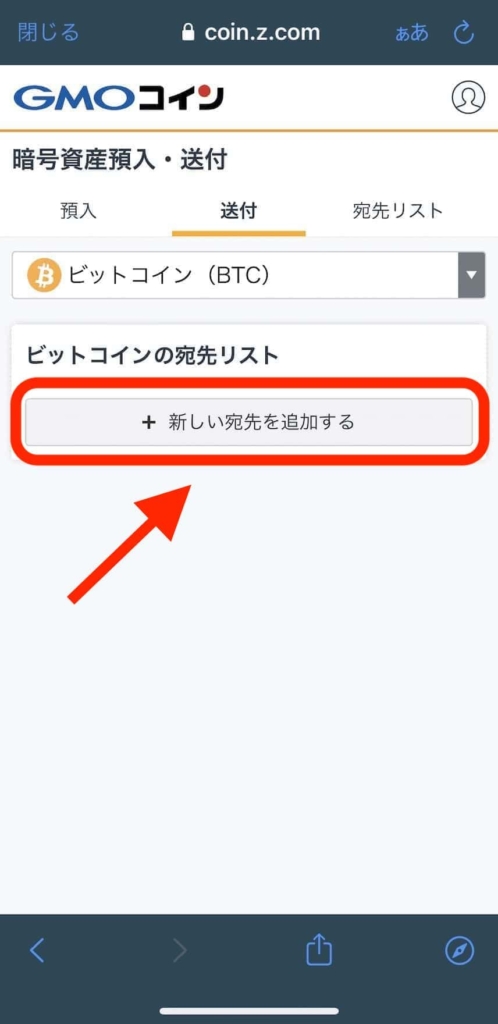
ビットコインの宛先リストの中にある「新しい宛先を追加する」をタップします。
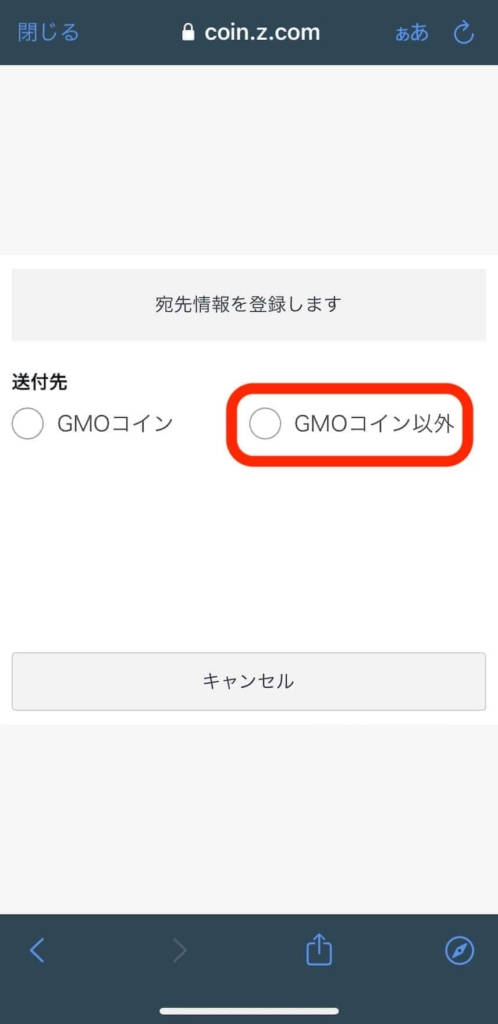
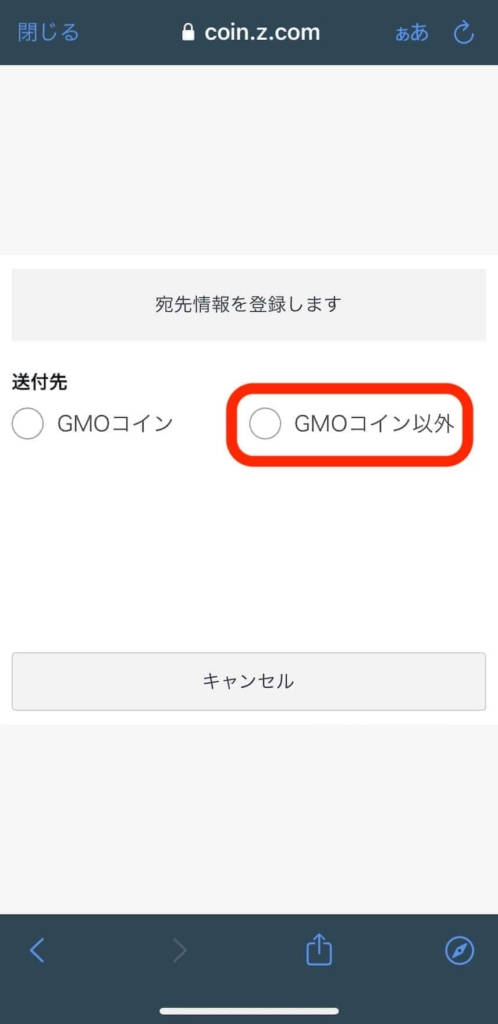
宛先情報を入力していきます。「GMOコイン以外」をタップ。
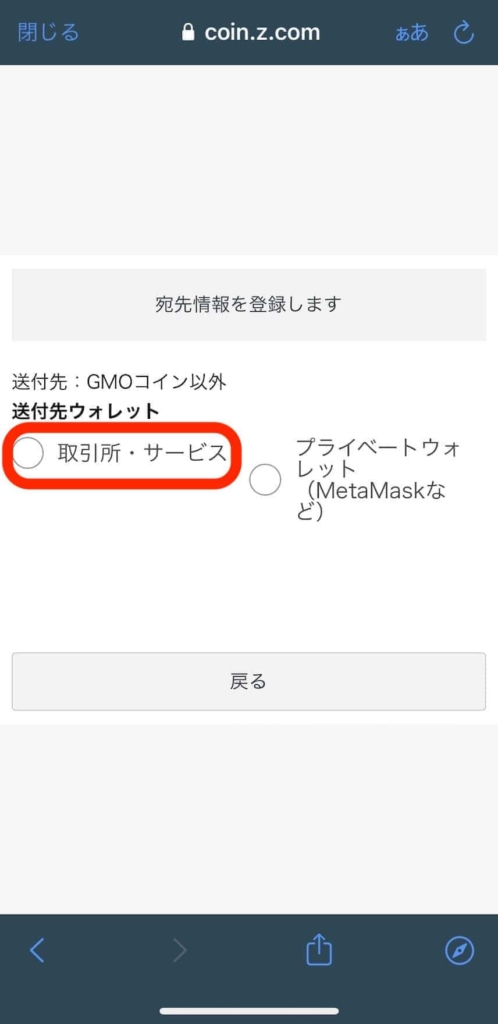
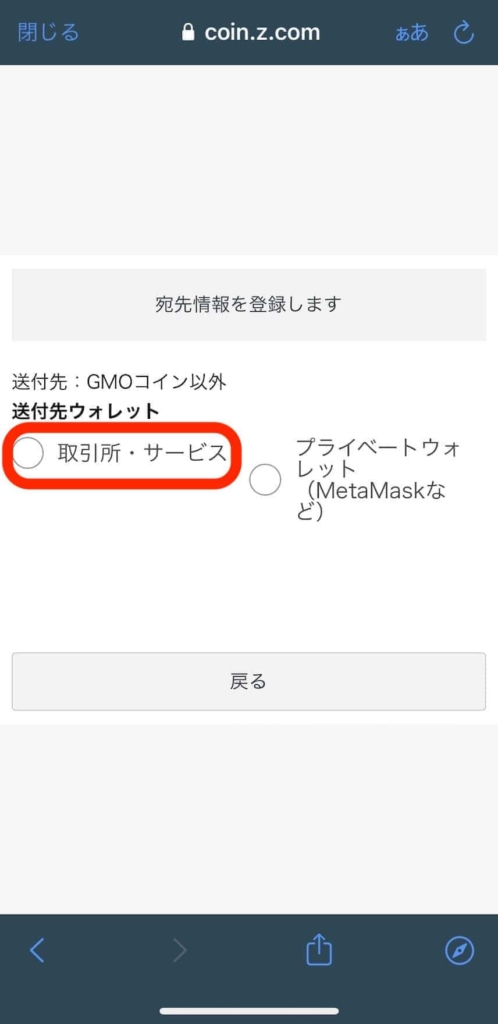
「取引所・サービス」をタップ。
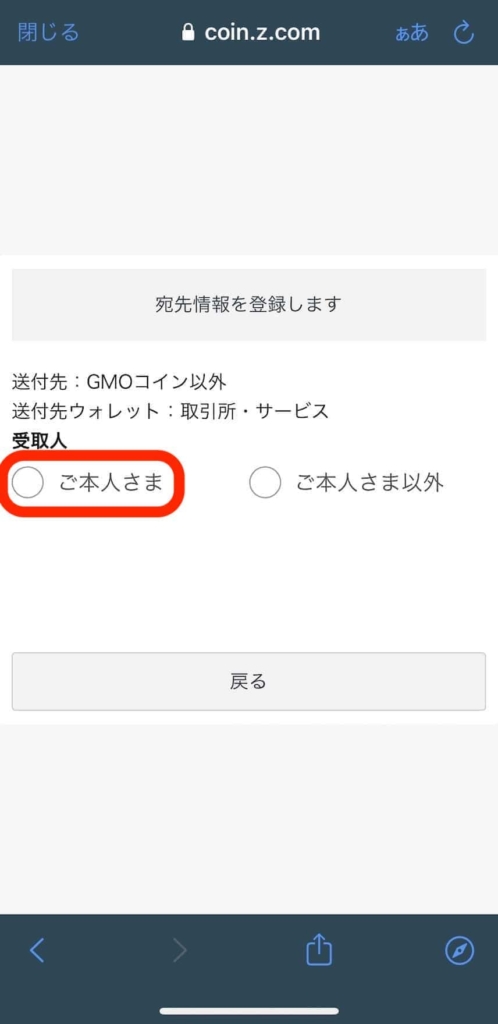
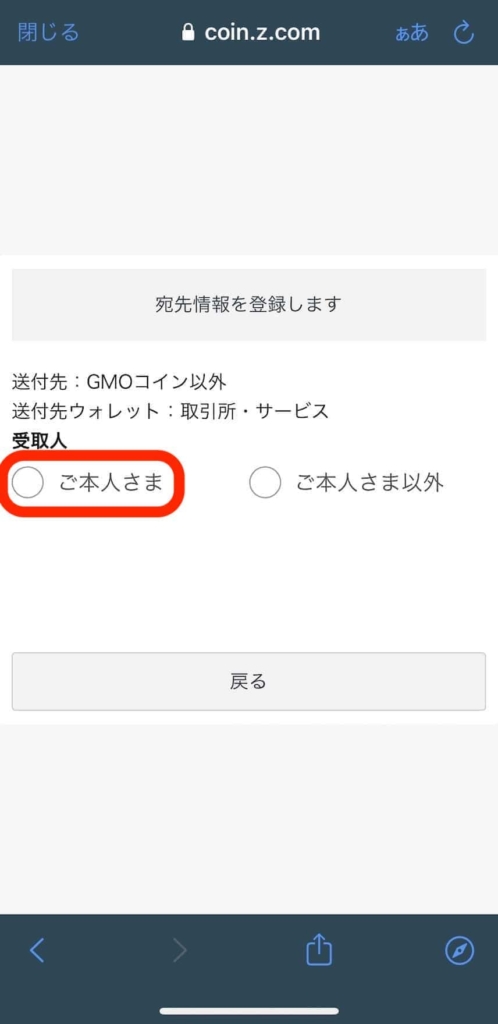
「ご本人さま」をタップ。
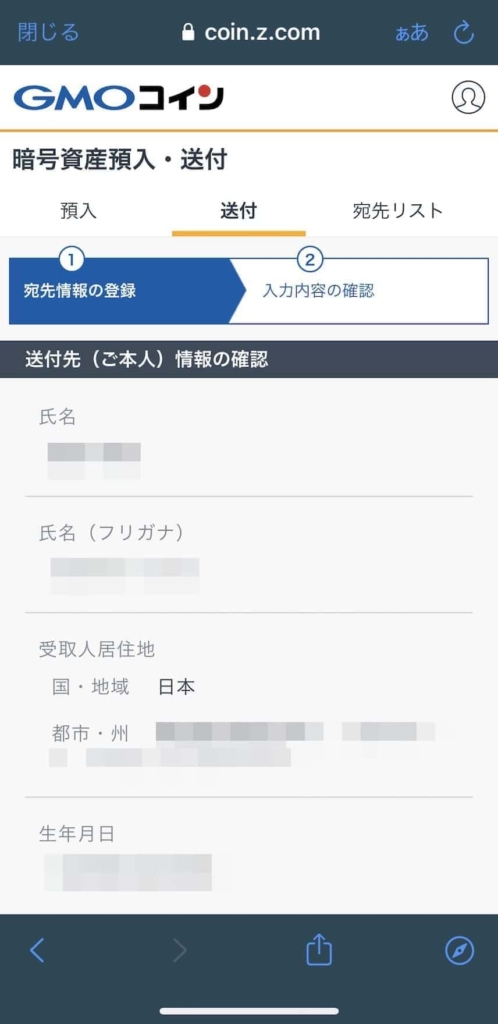
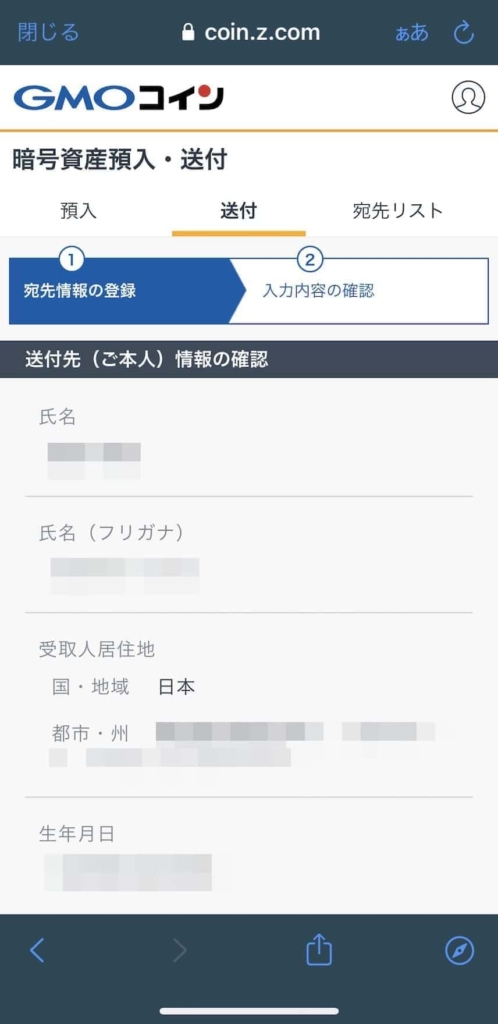
自分の情報が表示されるので確認しましょう。
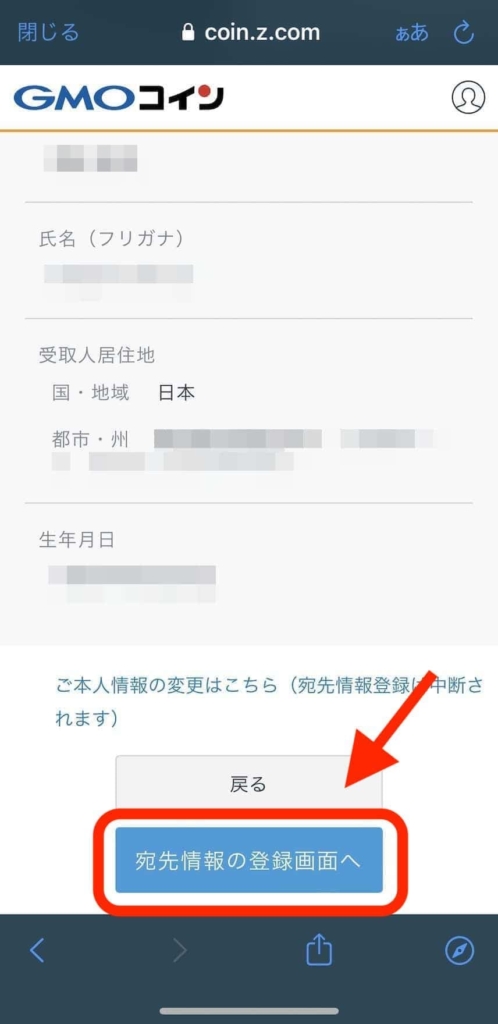
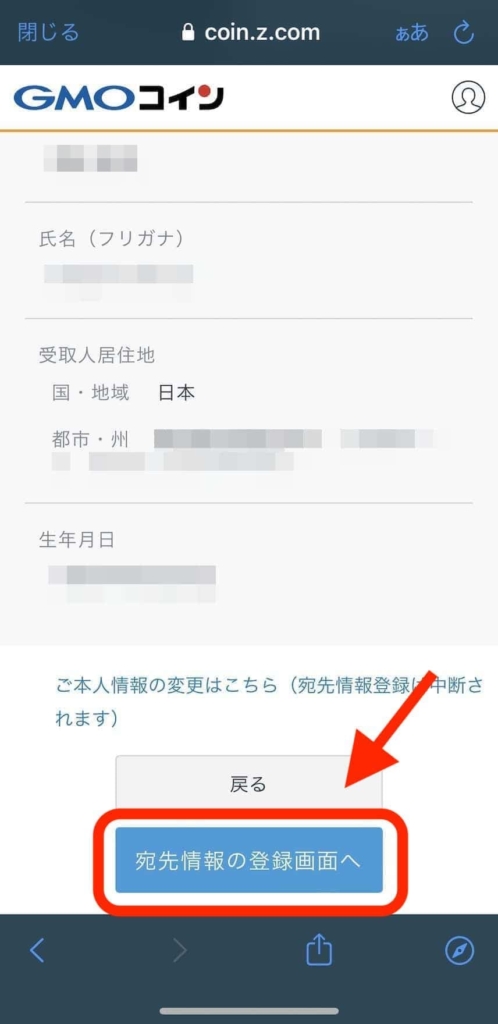
問題なければ「宛先情報登録画面へ」をタップ。
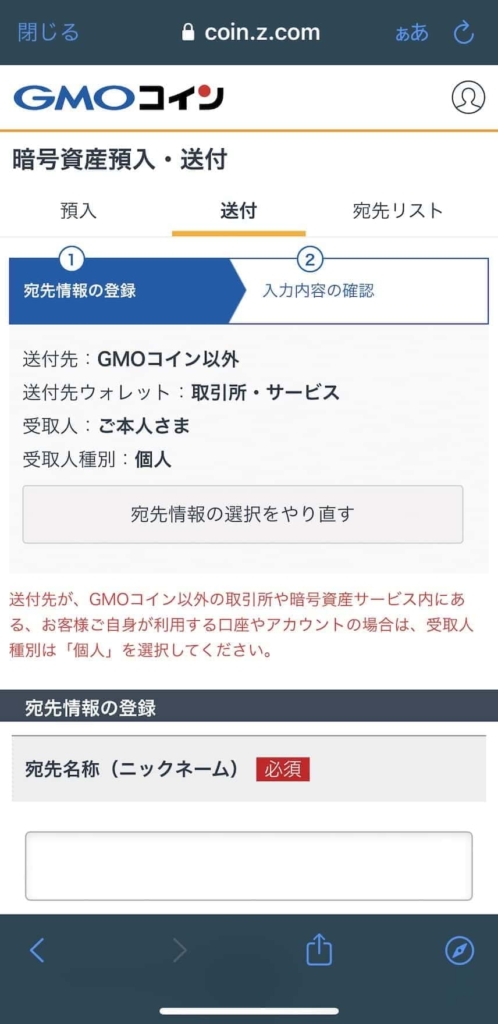
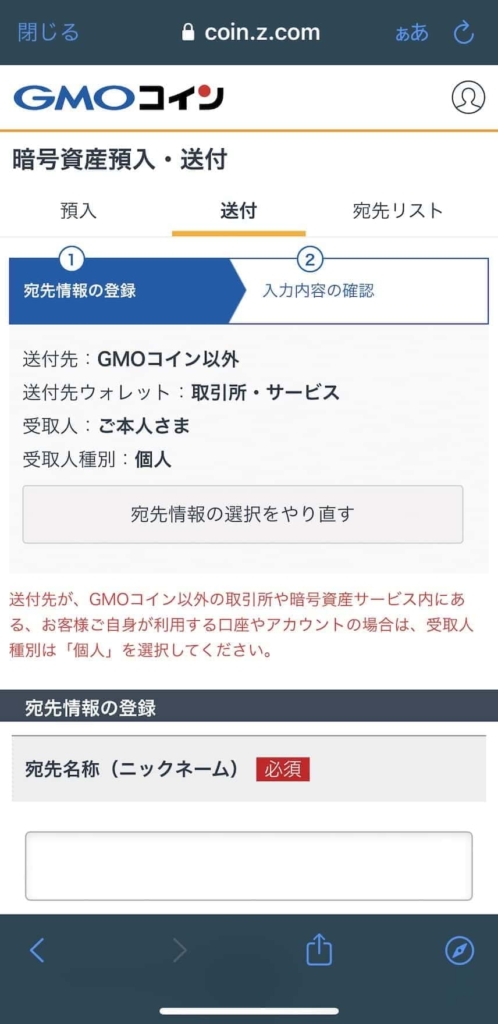
続いて、バイナンスの情報を入力していきます。
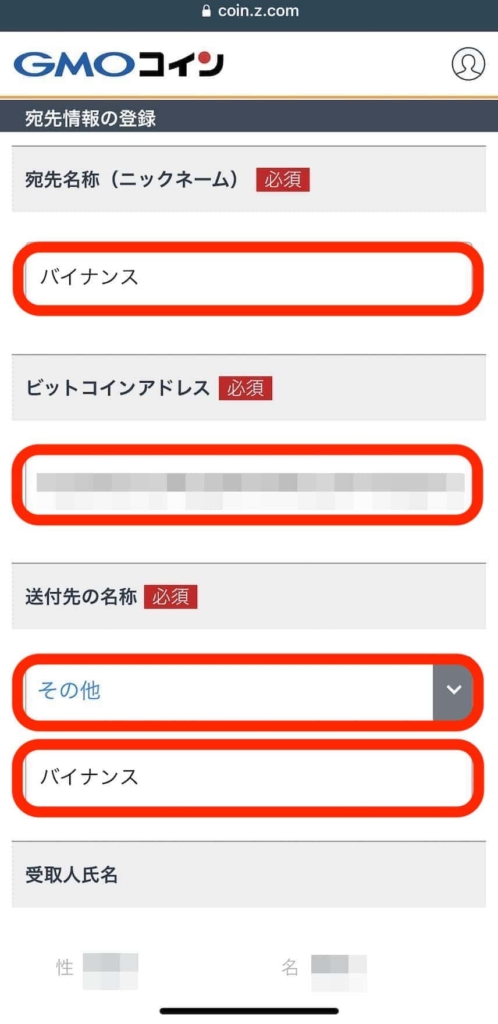
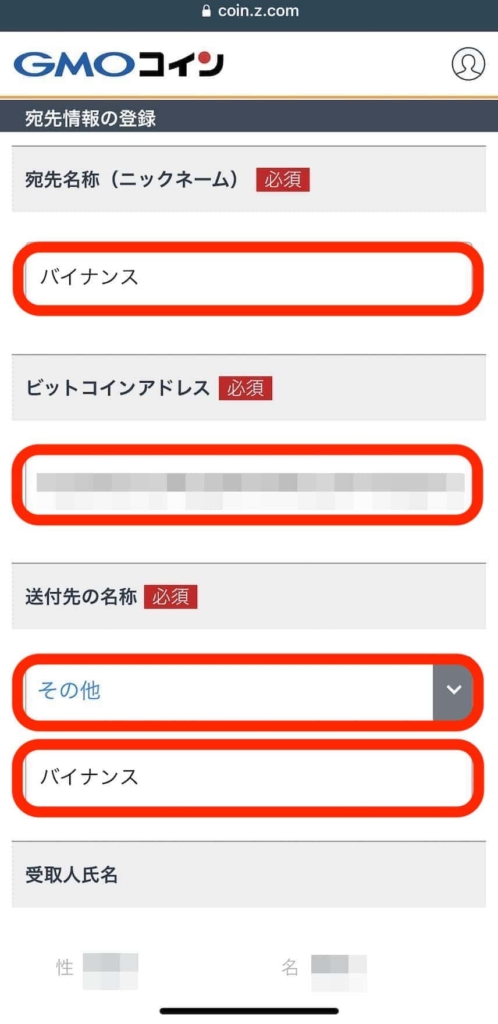
- 宛先名称(ニックネーム):お好きな名前で問題ありません(今回はバイナンスにしています)
- ビットコインアドレス:バイナンスのアプリでコピーしたアドレスをペースト
- 送付先の名称:「その他」を選択して「バイナンス」と入力
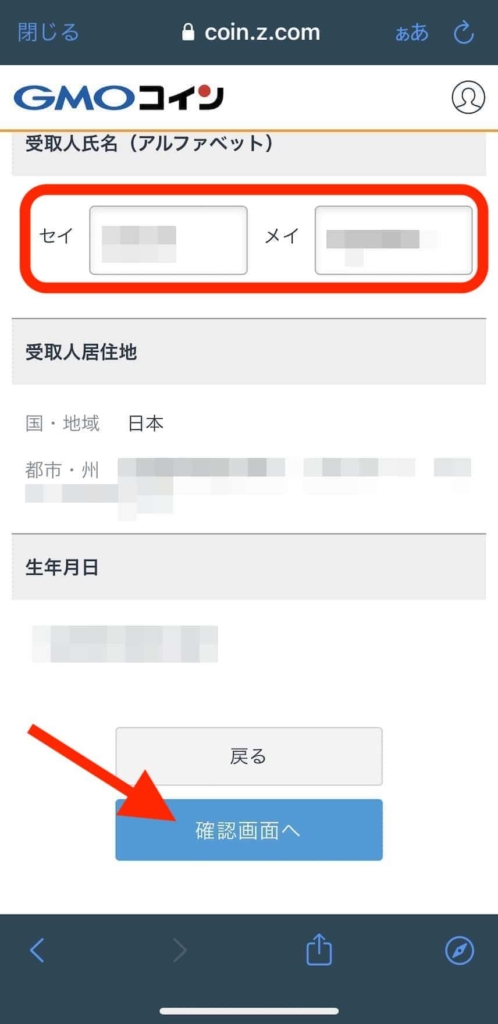
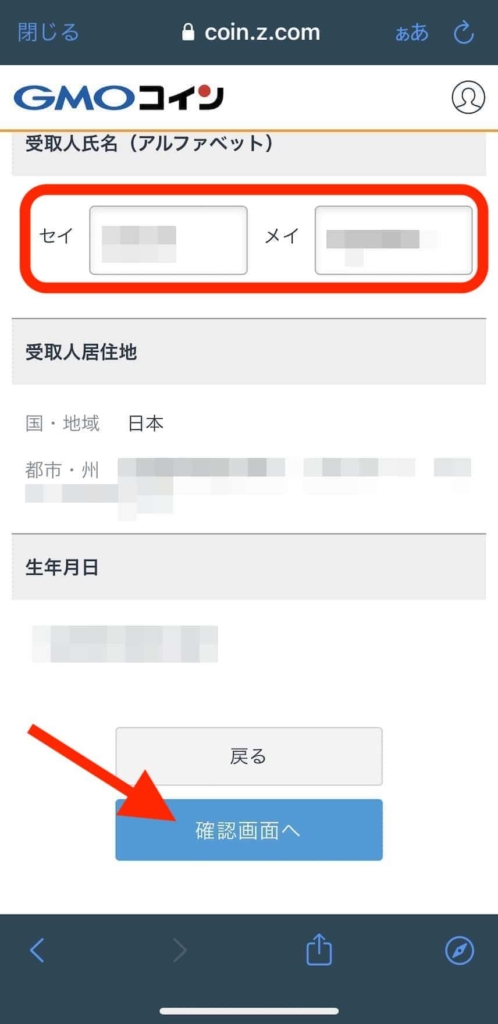
自分の名前をアルファベットで入力したら「確認画面へ」をタップ。
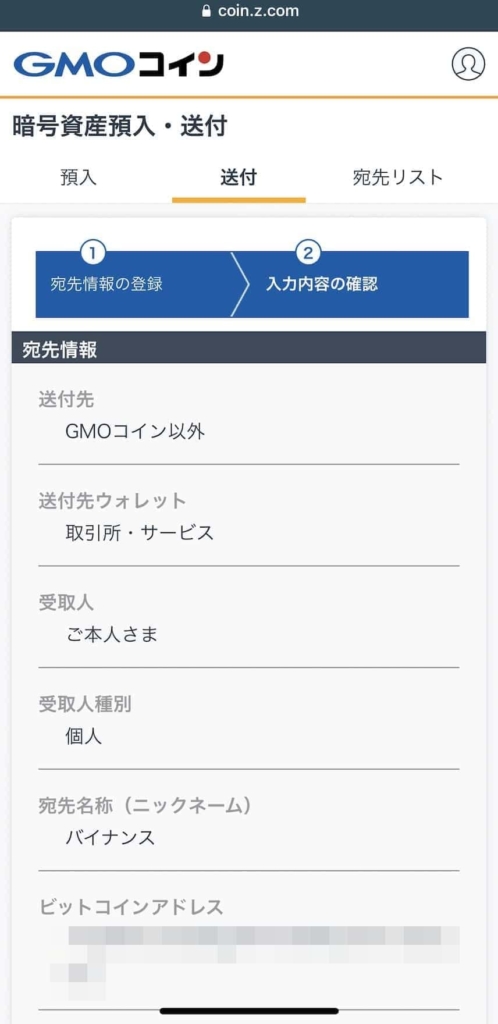
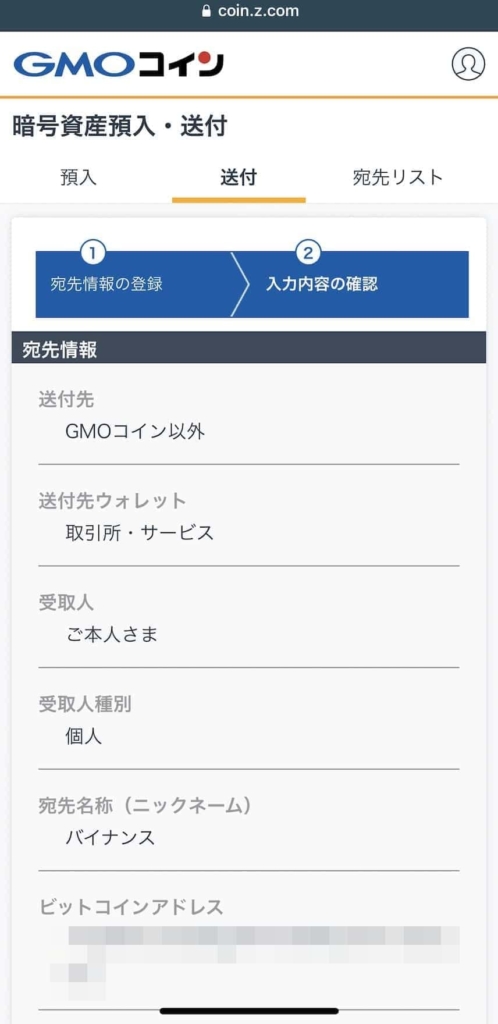
入力内容が表示されます。
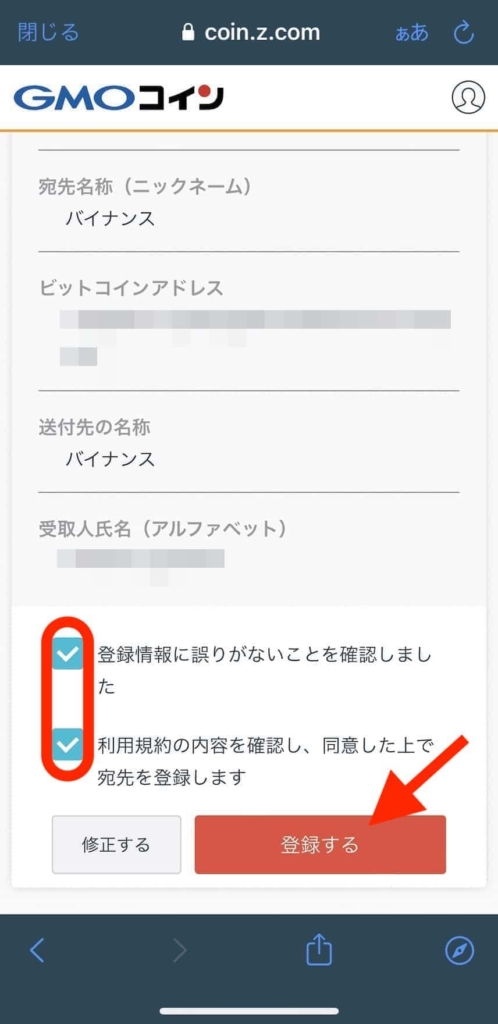
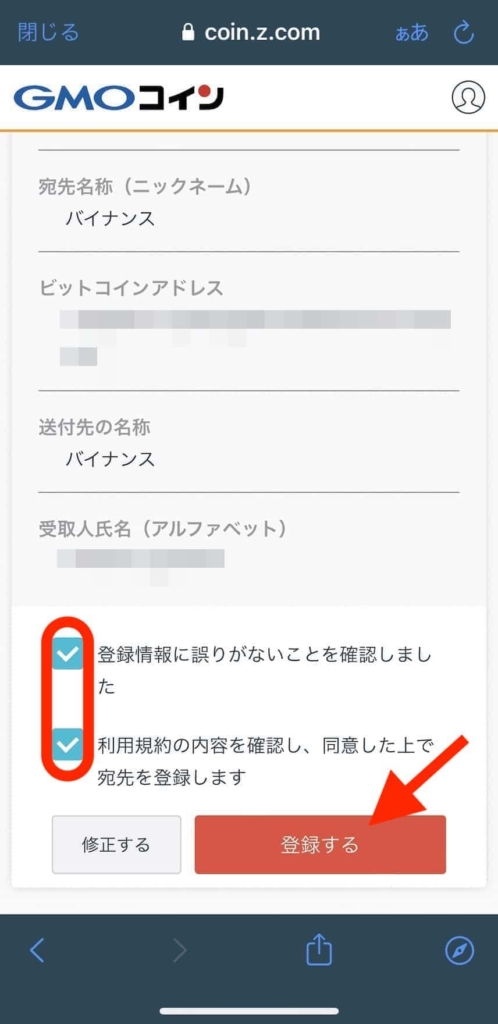
間違いがなければ確認事項に「チェック」を入れ「登録する」をタップ。
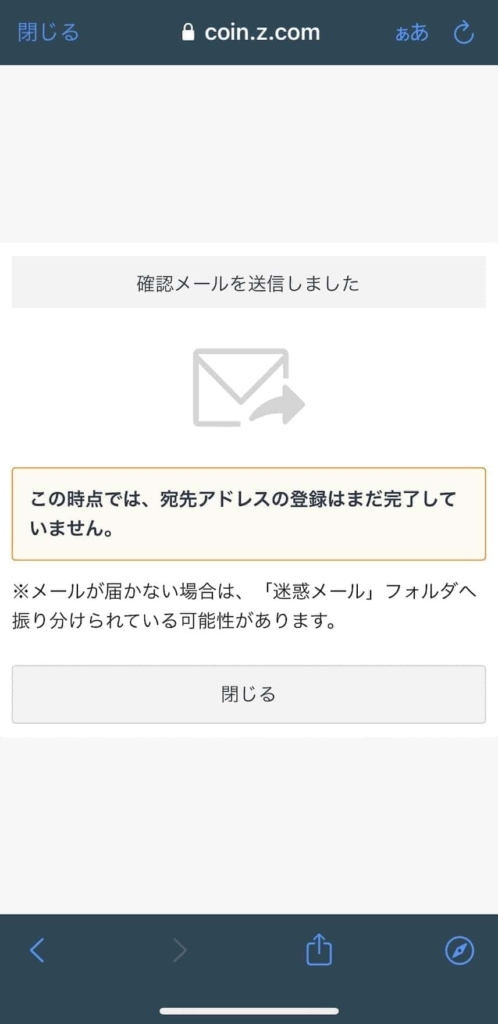
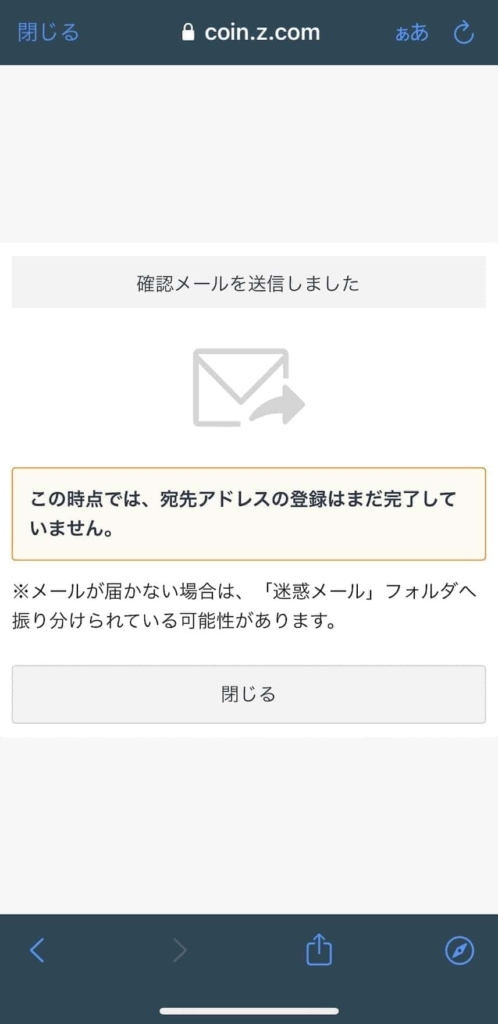
登録のアドレス宛に確認メールが届くので確認しましょう。
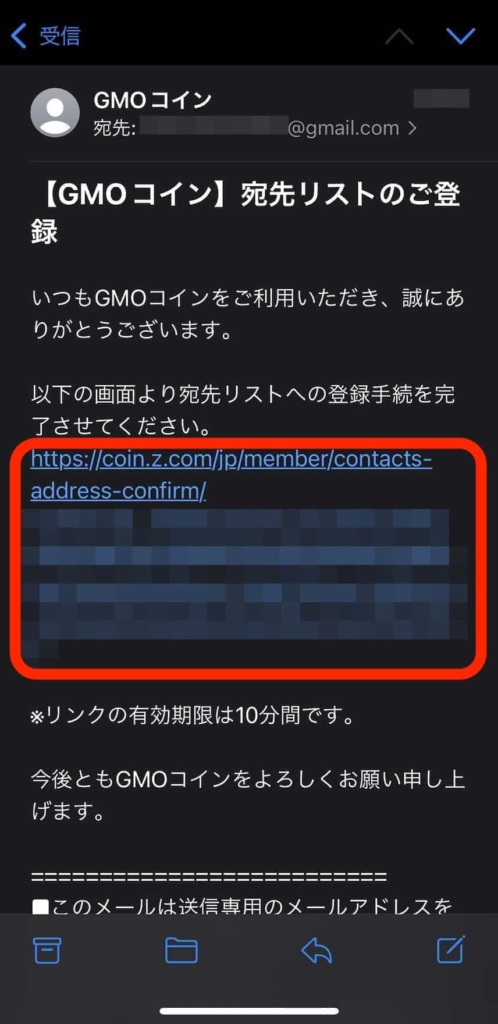
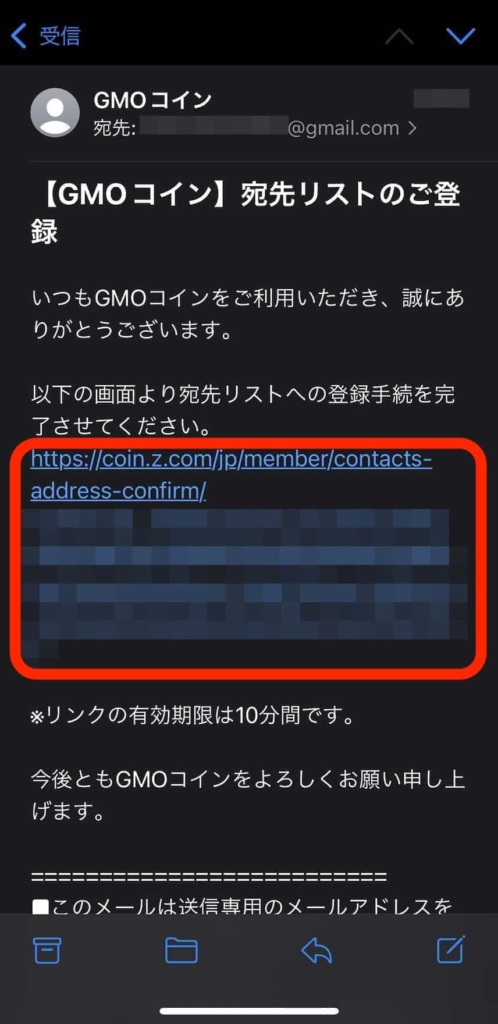
「【GMOコイン】宛先リストのご登録」というメールの中にある「URL」をタップ。
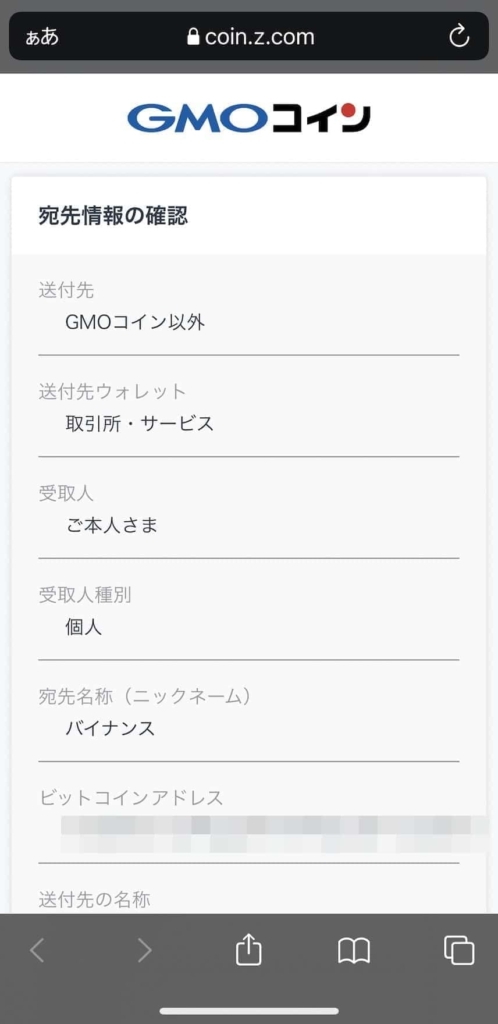
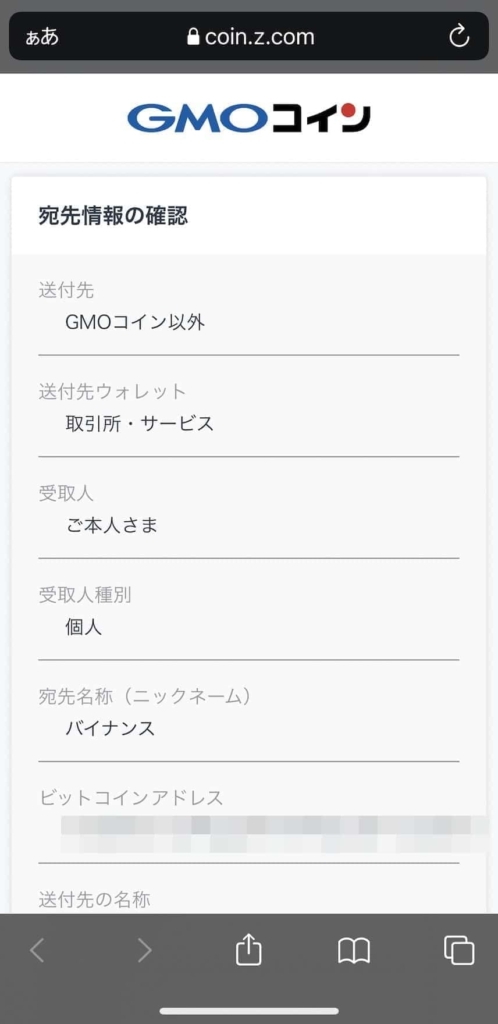
宛先情報の確認画面になります。
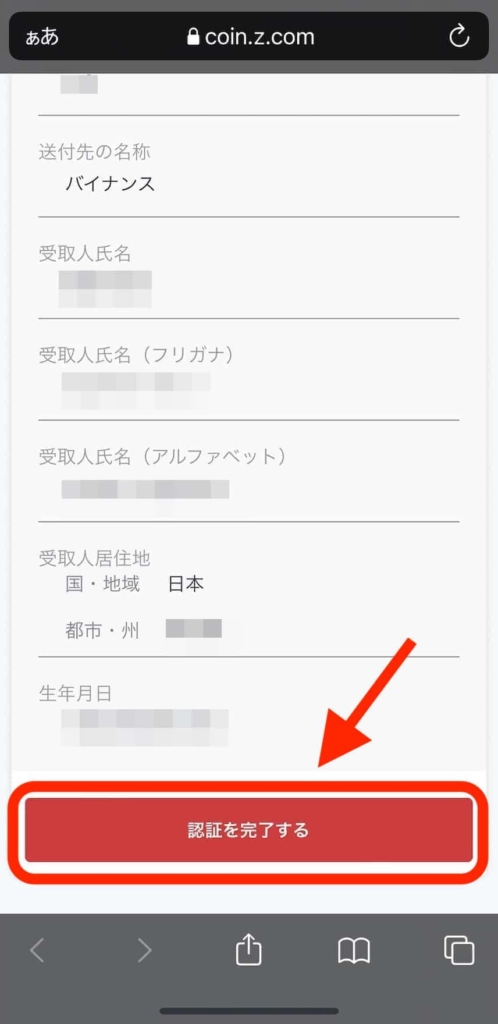
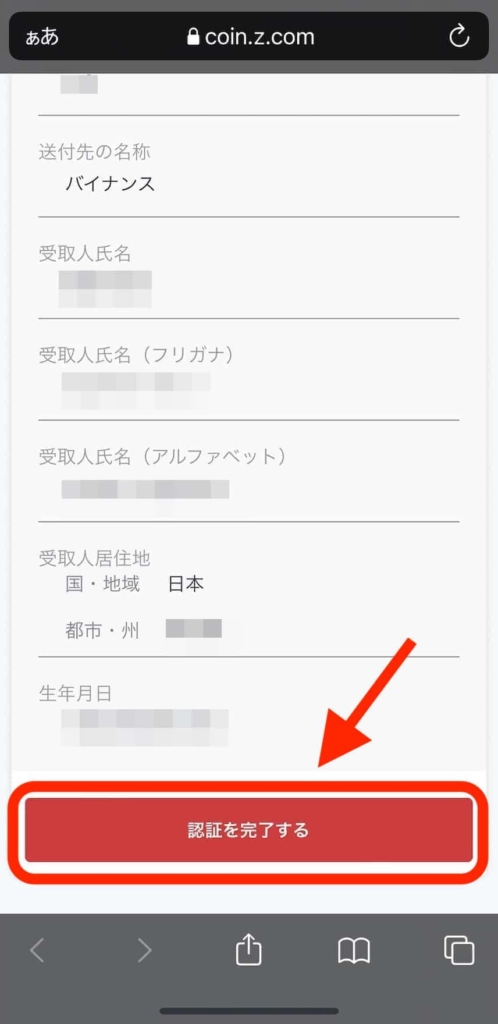
間違いがなければ「認証を完了する」をタップ。
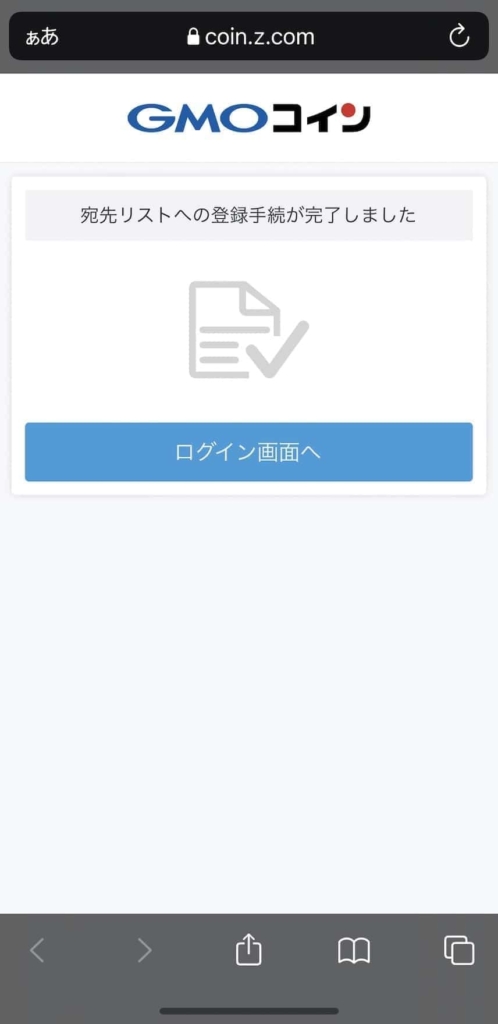
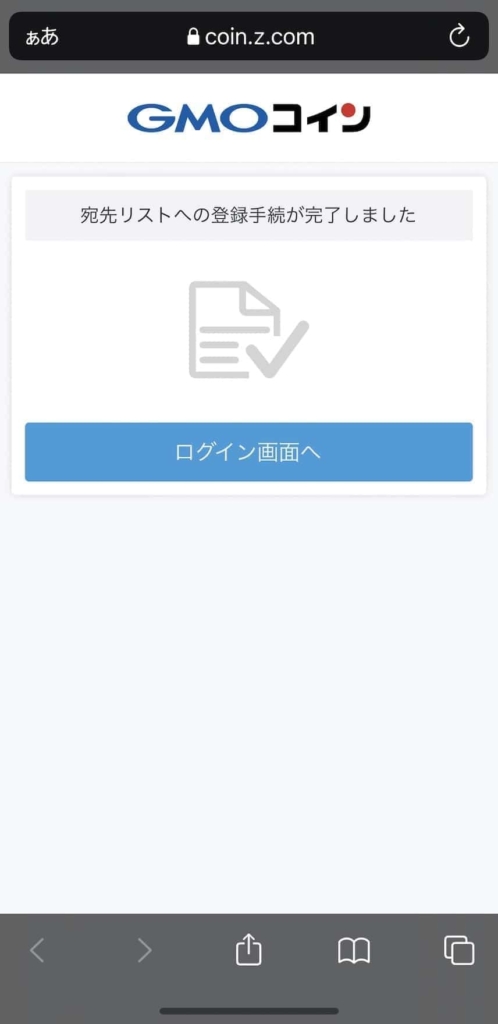
宛先リストの登録手続きが終わりました。
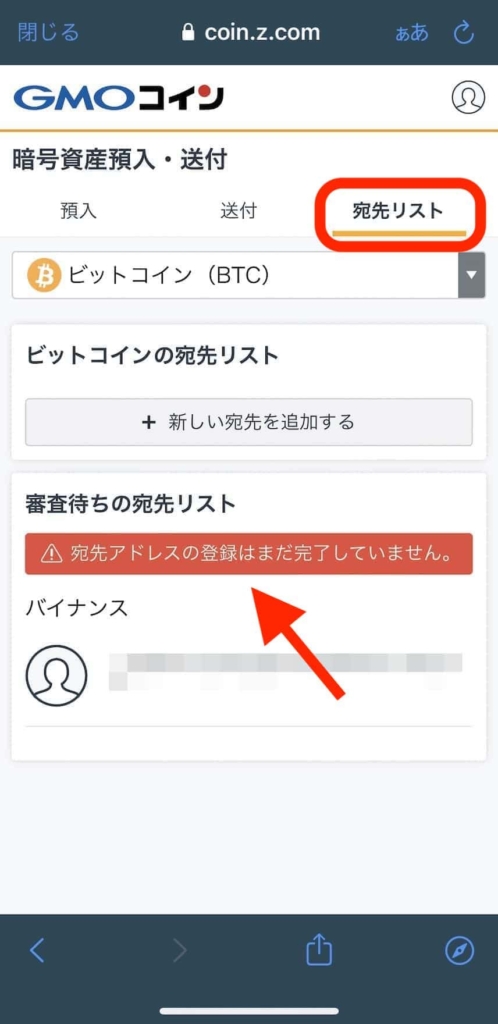
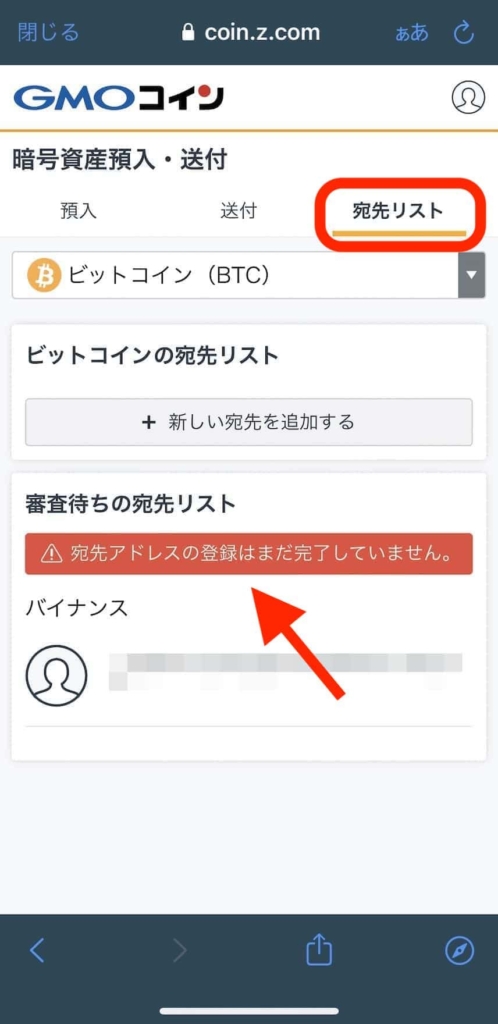
「宛先リスト」を見ると「宛先アドレスの登録はまだ完了してません」と表示されます、このままの状態で少し待ちましょう。



審査が終わるのは2分くらいでした。
GMOコインでビットコインを送金する
引き続き、宛先リストが登録されたらビットコインをバイナンスに送金していきましょう。
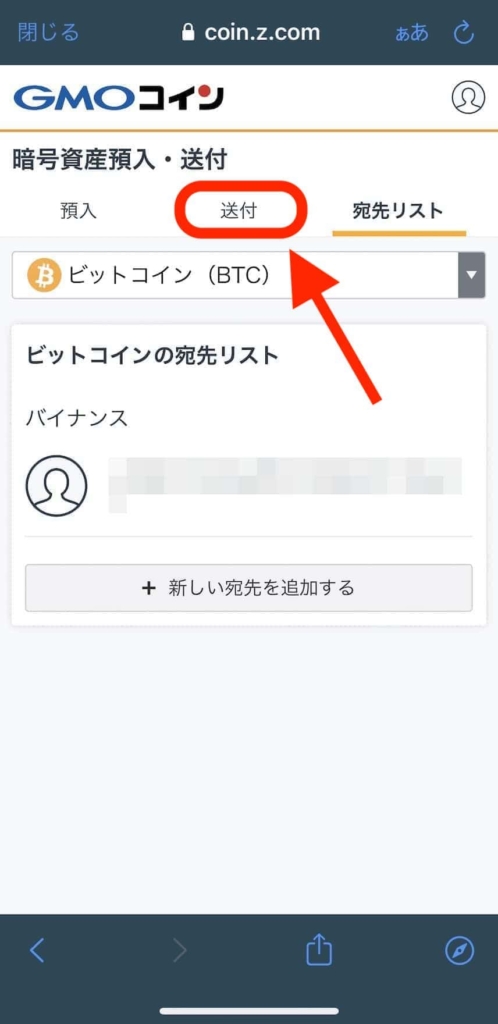
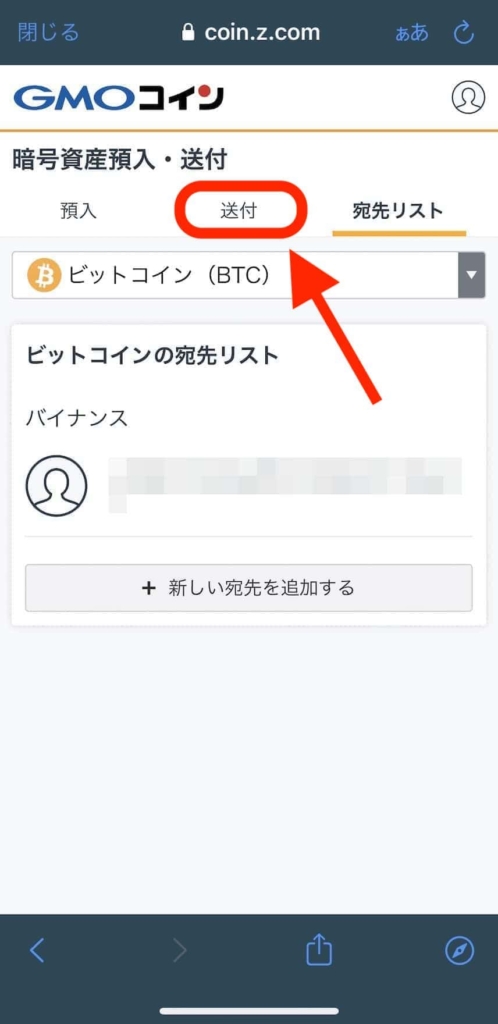
宛先リストの赤い表示が消えたら「送付」をタップ。
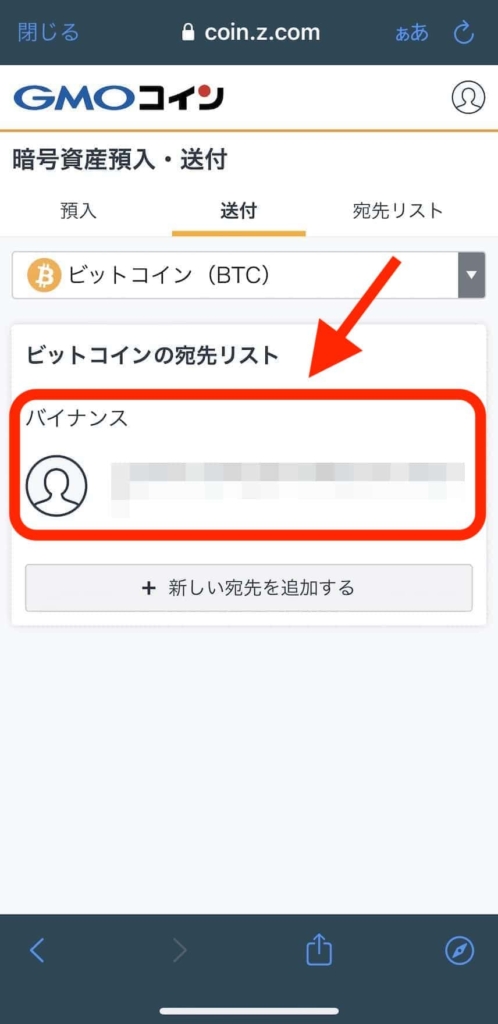
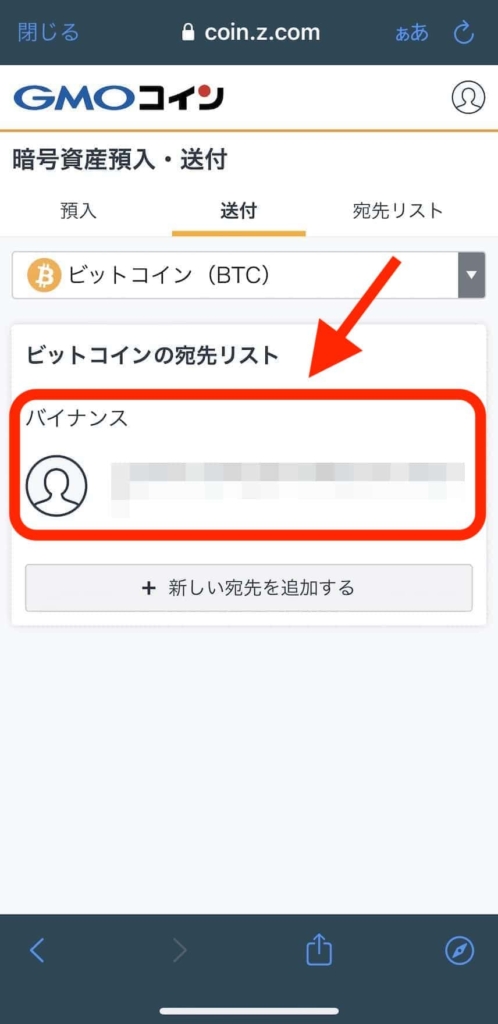
さきほど登録した「バイナンス」をタップします。
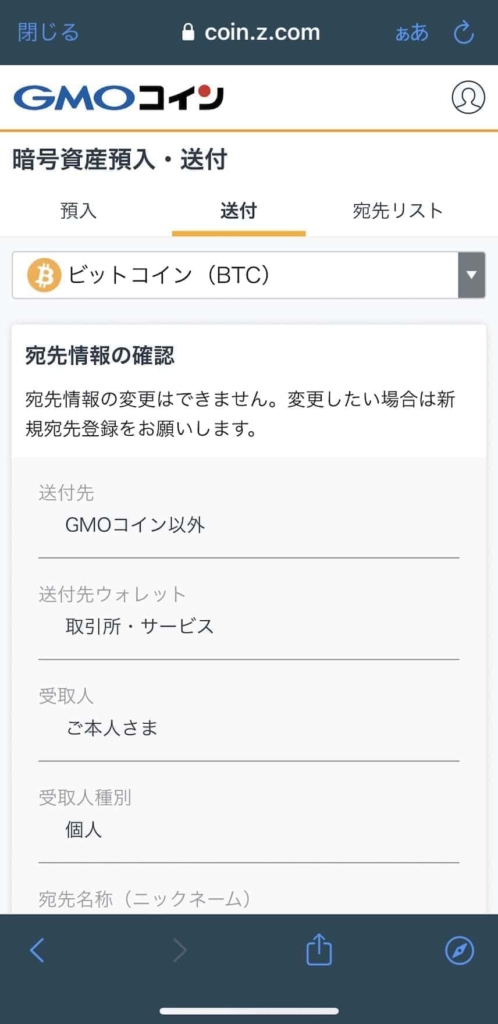
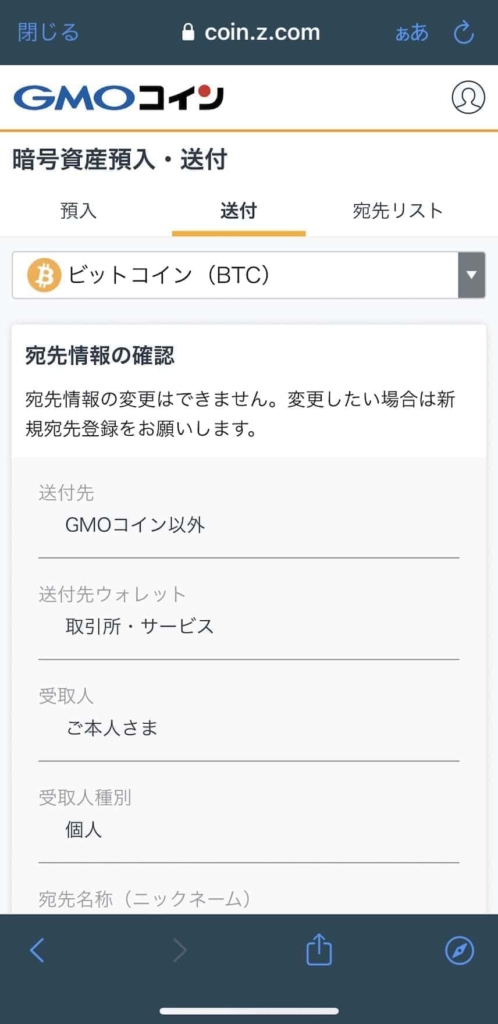
宛先情報の確認画面が表示されます。
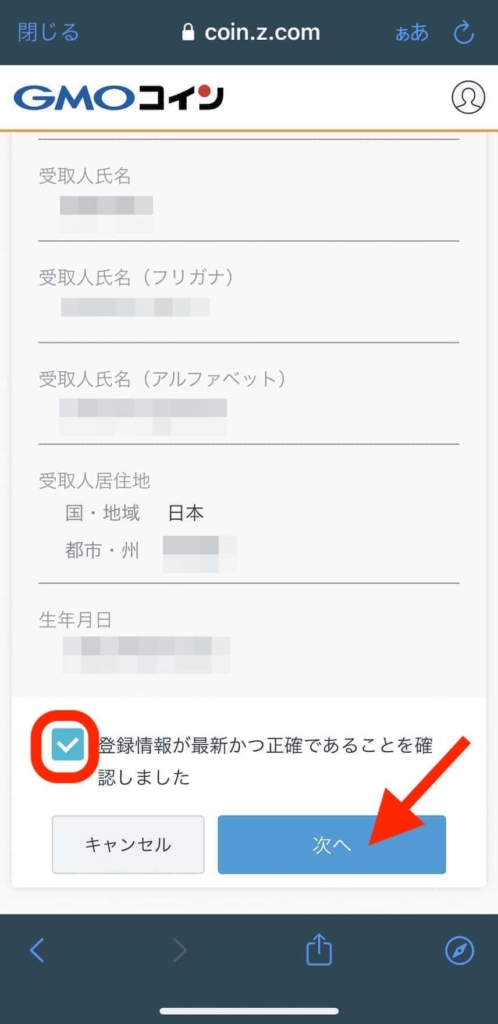
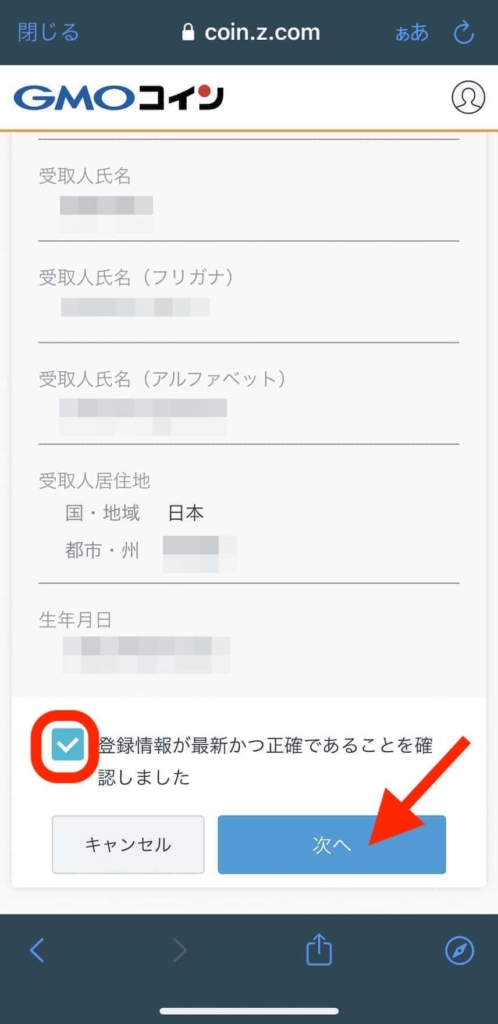
問題なければ「チェック」を入れ「次へ」をタップ。
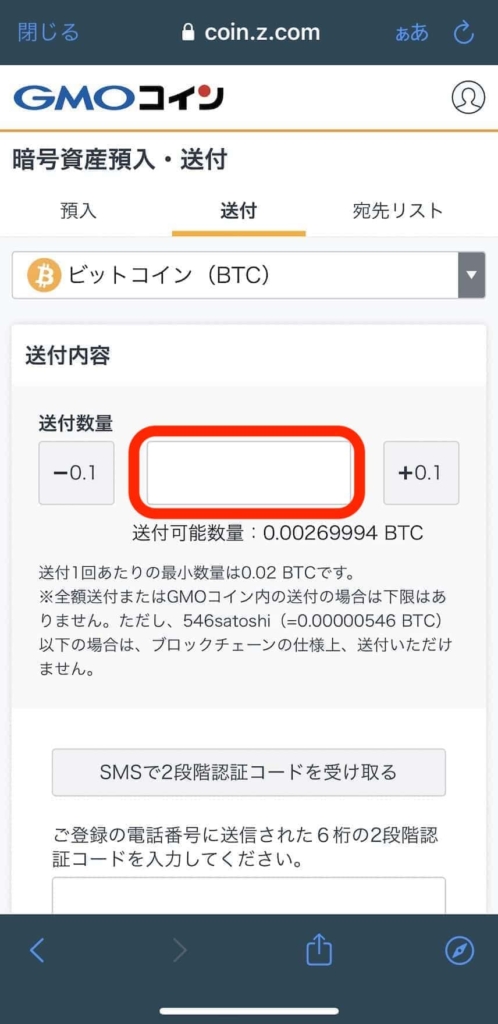
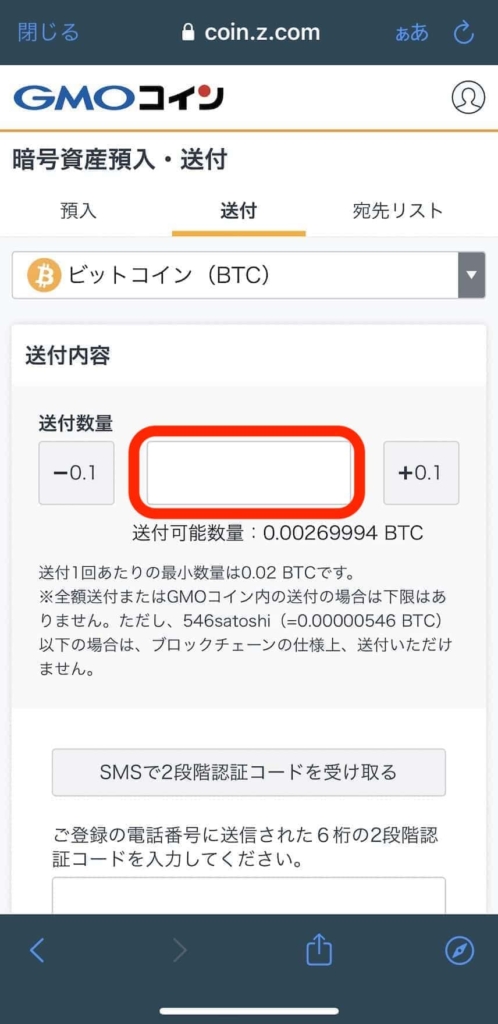
ビットコインの「数量」を入力していきます。
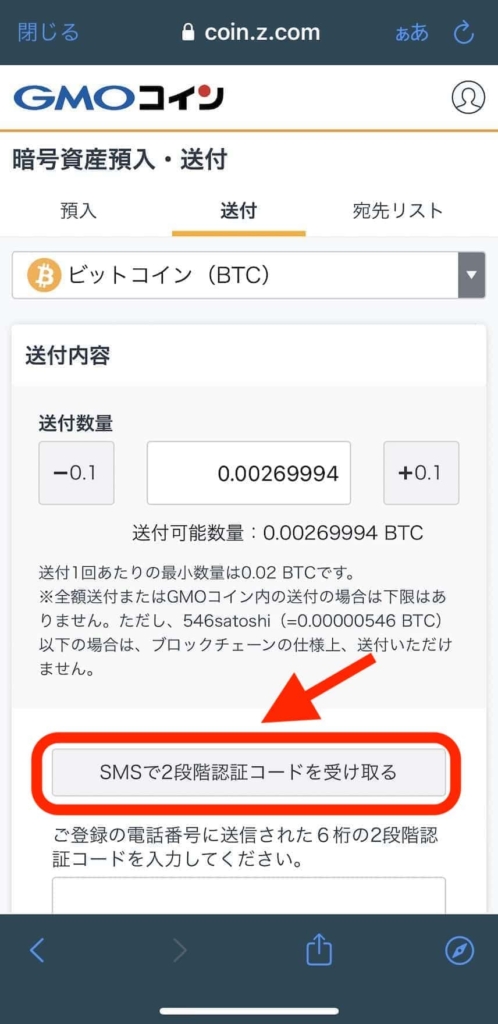
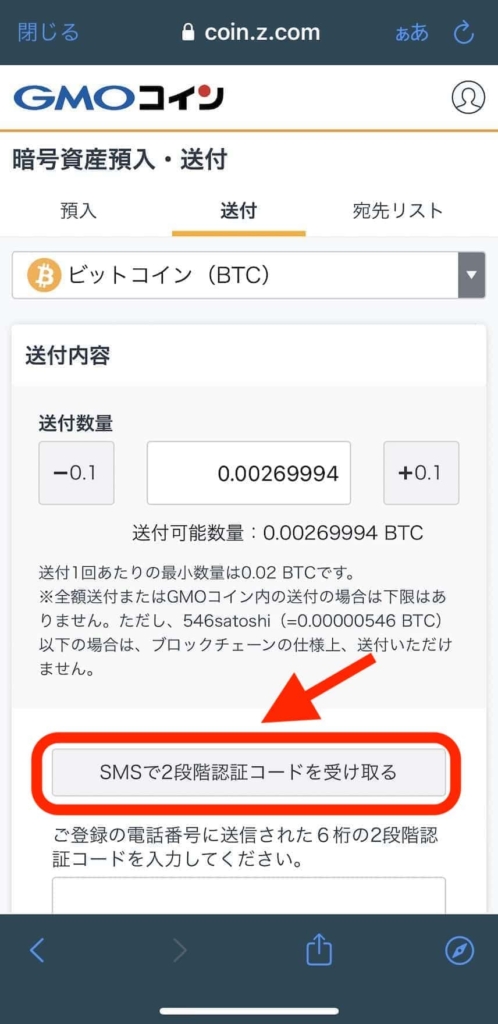
送付数量を入力したら「SMSで2段階認証コードを受け取る」をタップ。
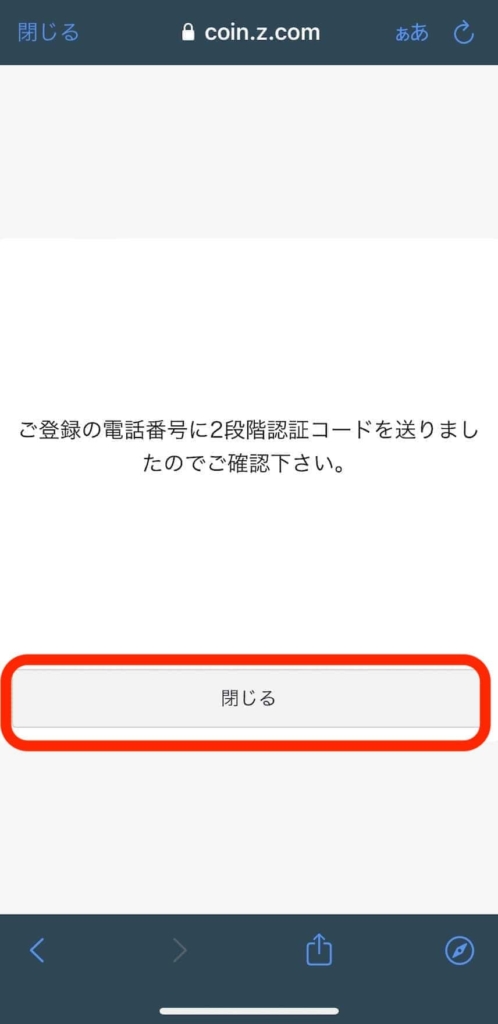
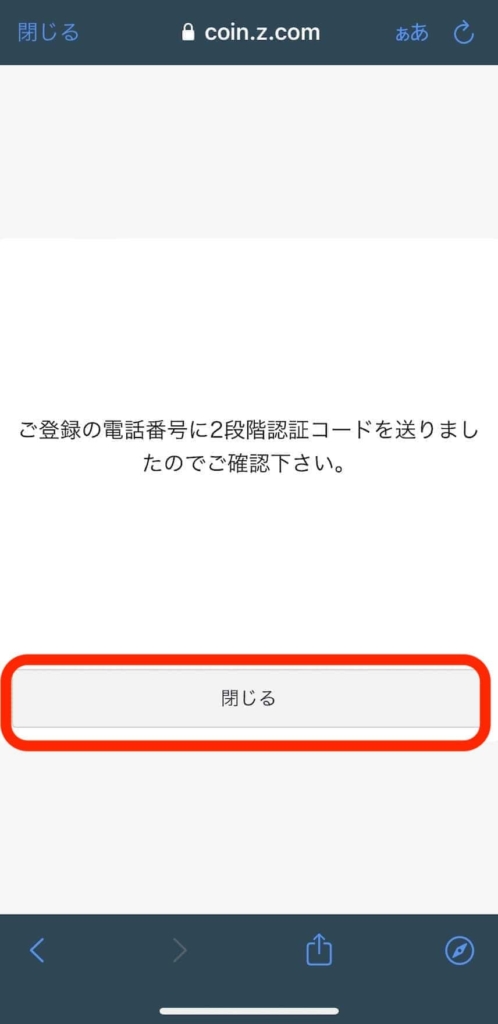
上記の画面が表示されたら「閉じる」をタップし、SMSを確認しましょう。
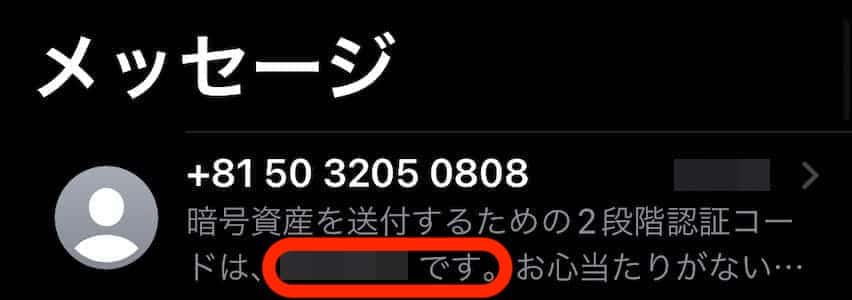
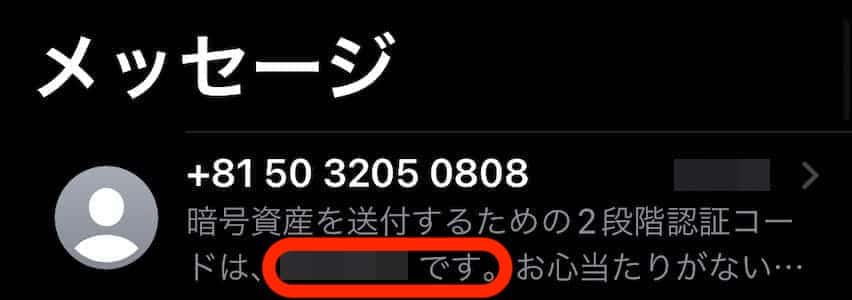
SMSに届いた6桁の番号をメモします。
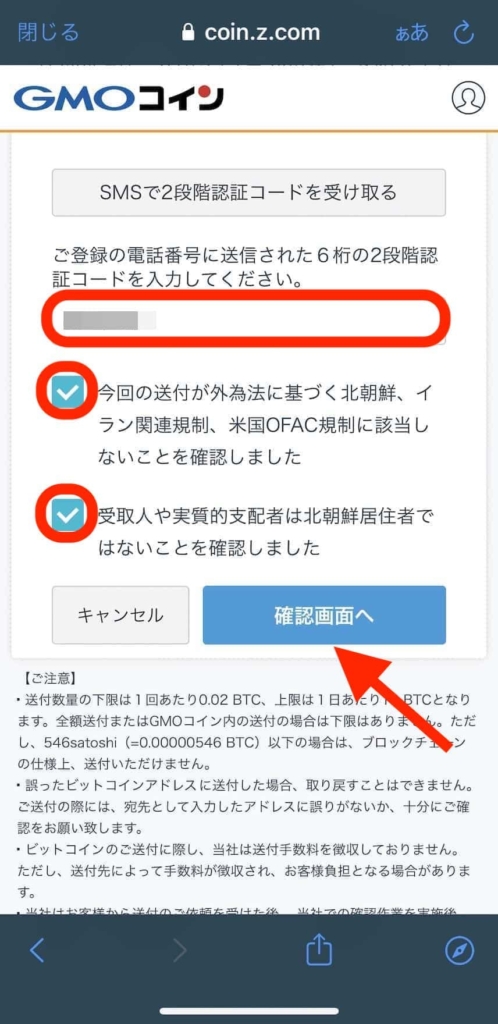
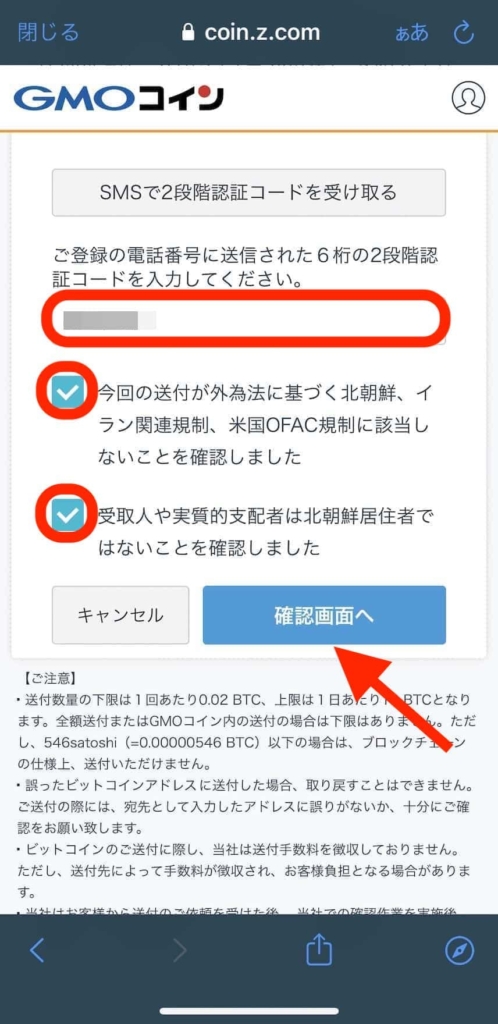
6桁の番号、確認事項にチェックを入れ「確認画面へ」をタップ。
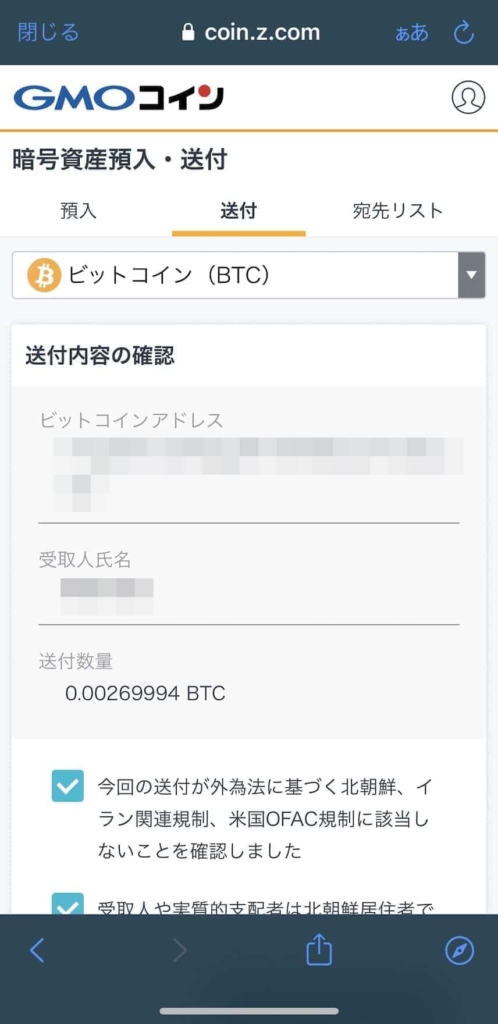
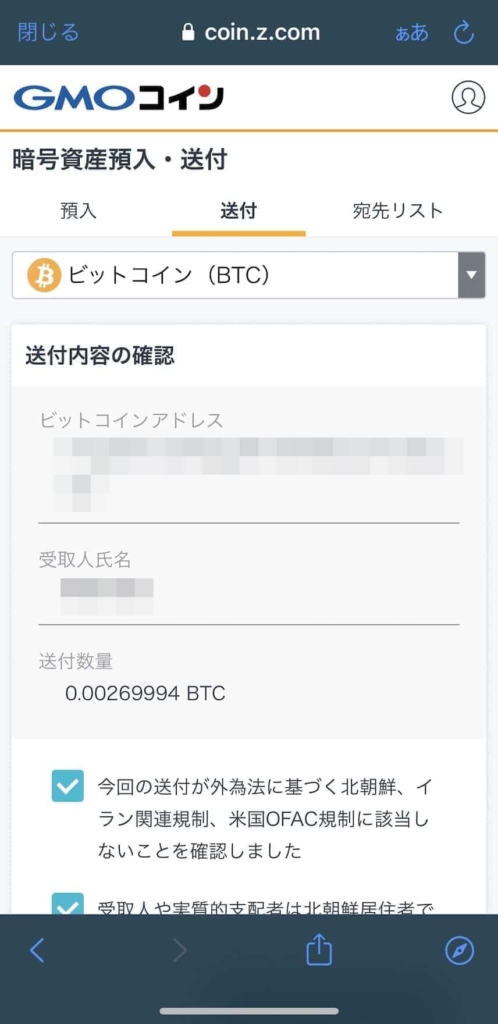
送付内容の確認画面が表示されます。
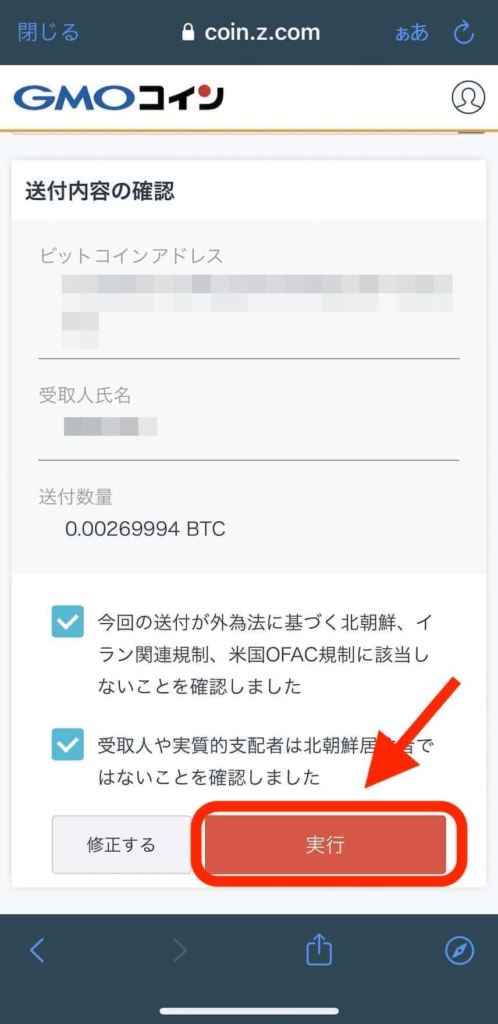
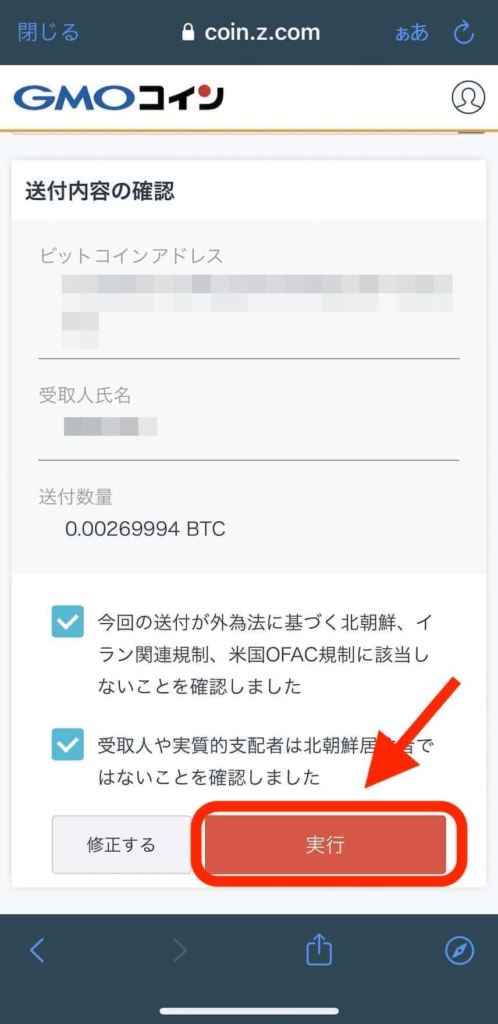
間違いがなければ「実行」をタップしてください。以上でビットコインの送金作業は完了です。あとはバイナンスに送金されるのを待ちましょう。
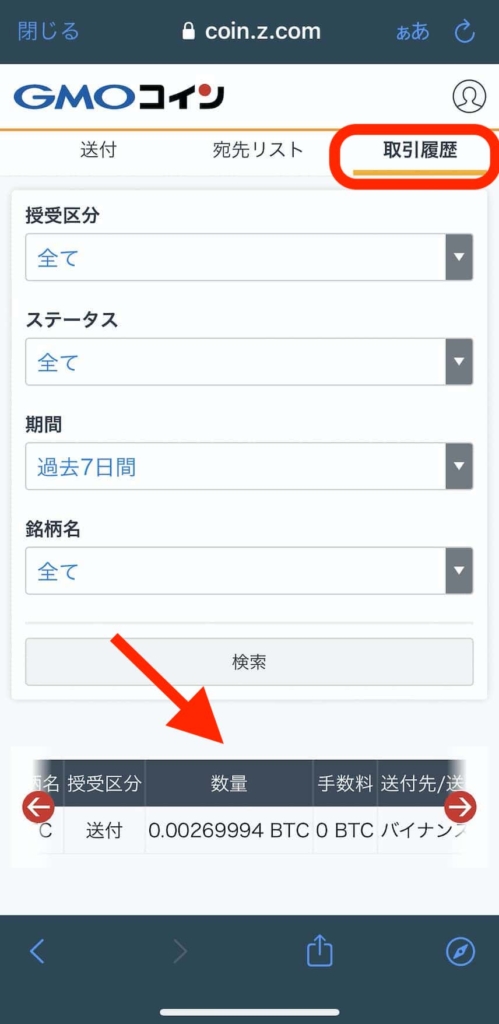
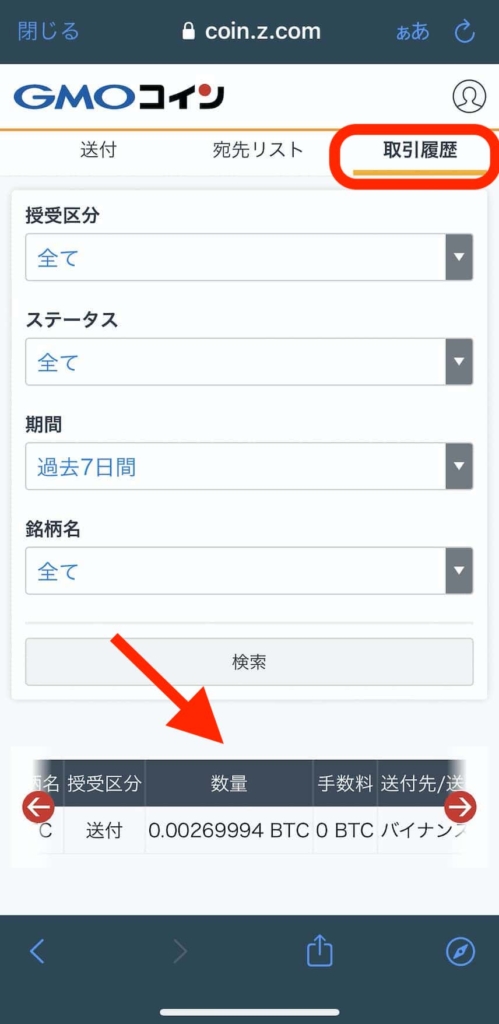
送金の履歴は宛先リストの右にある「取引履歴」で確認できます。(スマホだと隠れているので右から左にスワイプ)
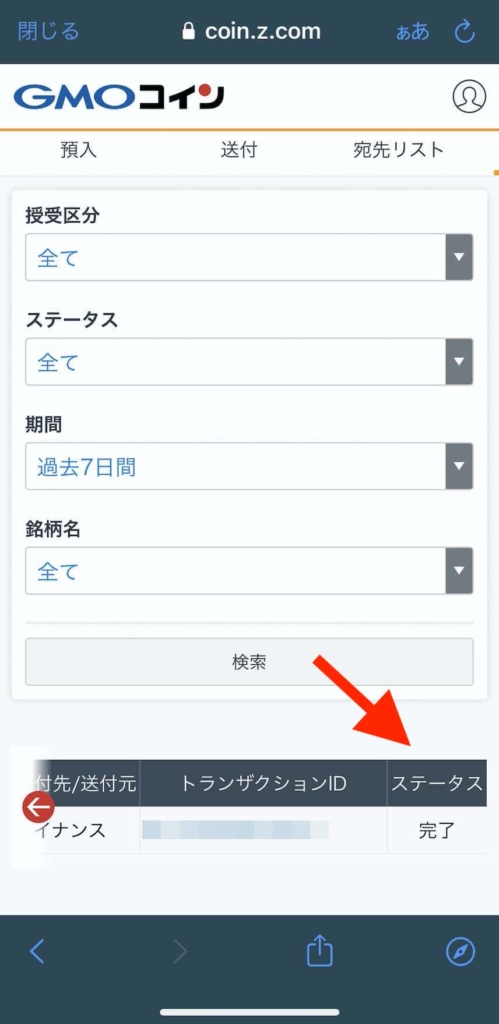
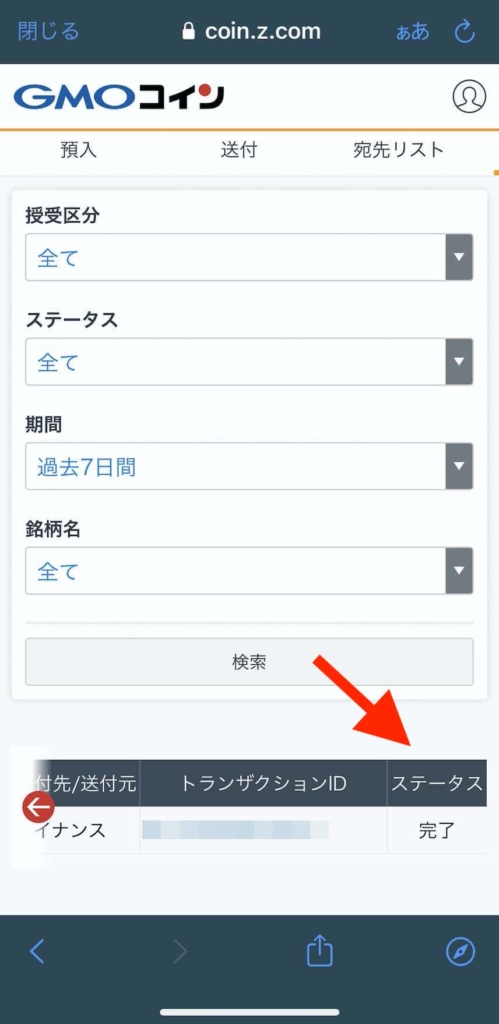
右側の「ステータス」が「完了」になれば送金完了です。
バイナンスに送金されるまで少し時間がかかりますので、お待ちください。
BINANCE(バイナンス)で入金確認
GMOコインからバイナンスに送金が終わればメールで教えてくれます。
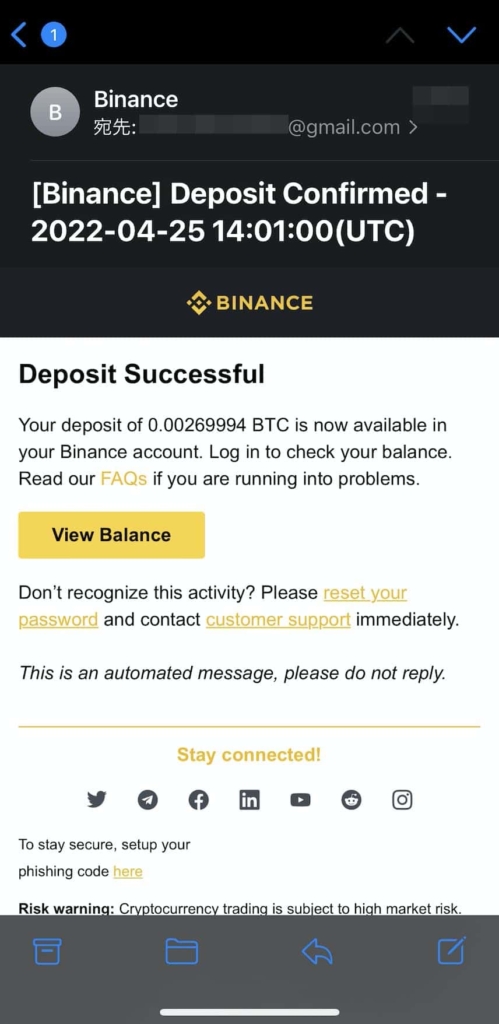
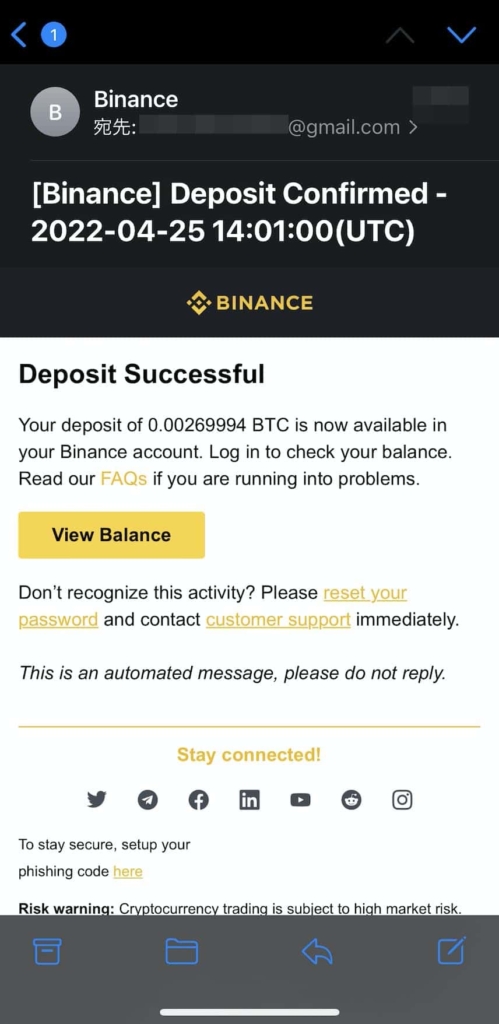
バイナンスに送金されると、上記のようなメールが届きます。
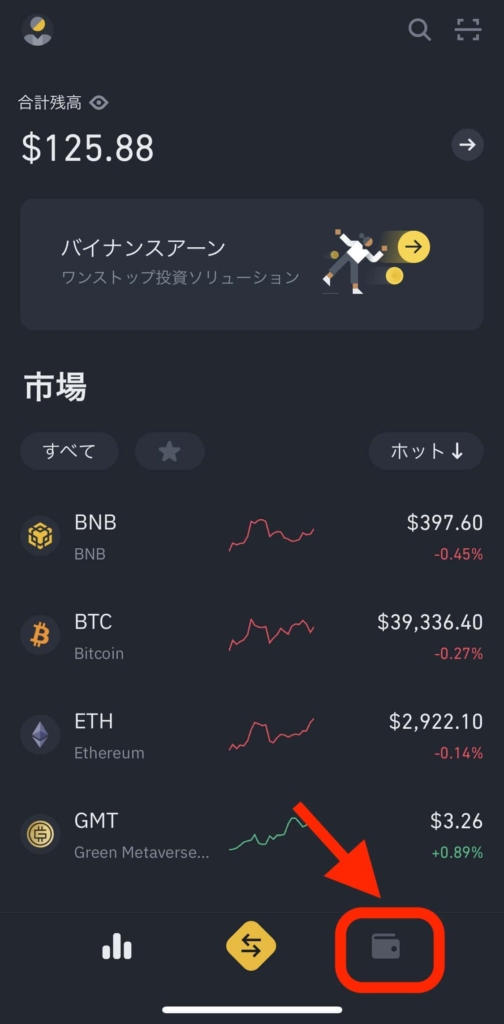
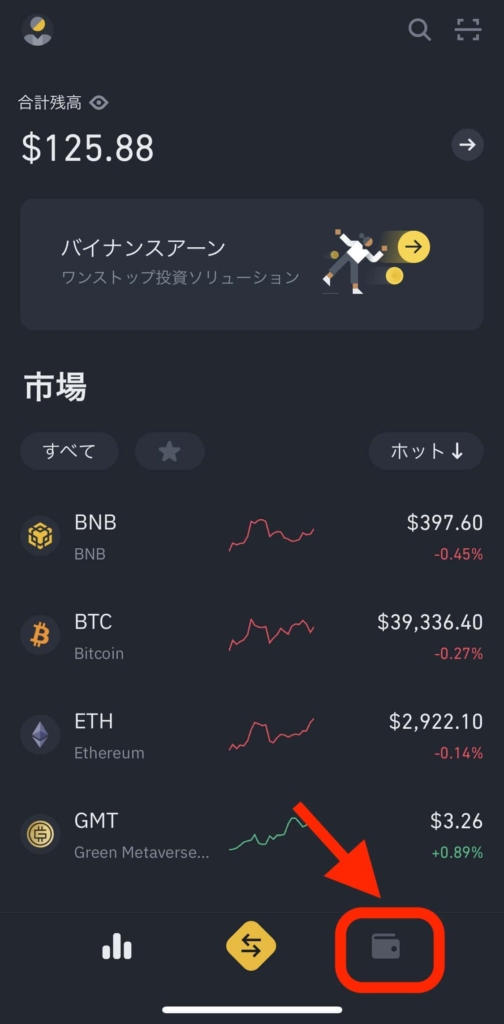
バイナンスのアプリを立ち上げ、右下の財布のマークをタップしましょう。
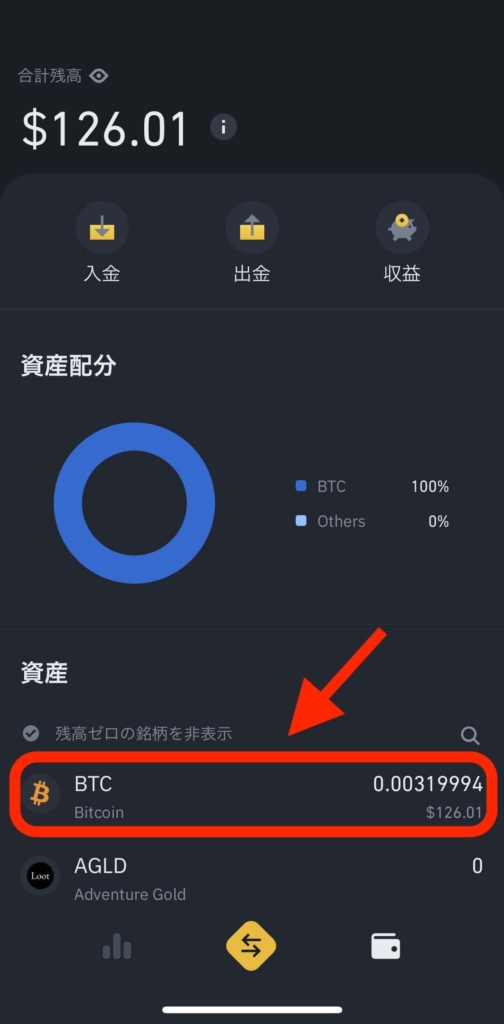
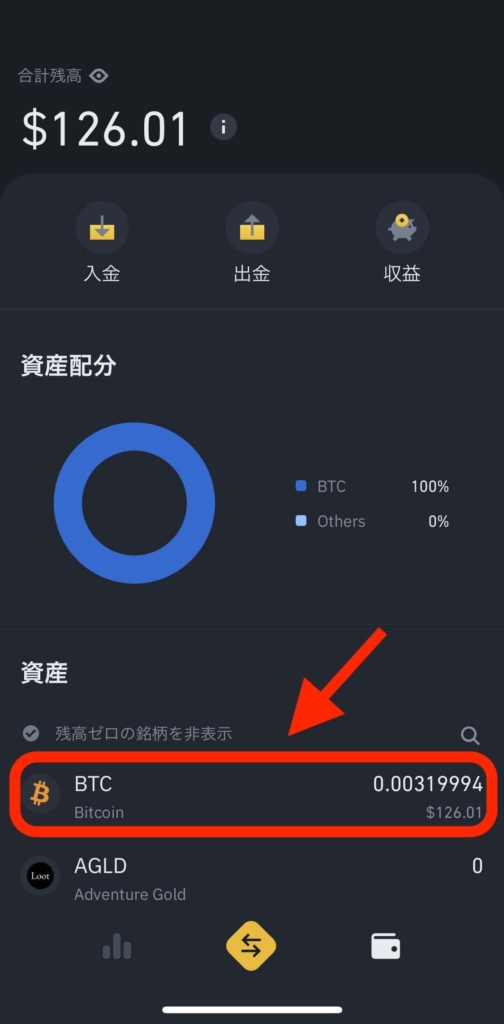
残高が表示されます。入金履歴を見るには「BTC」をタップしてください。
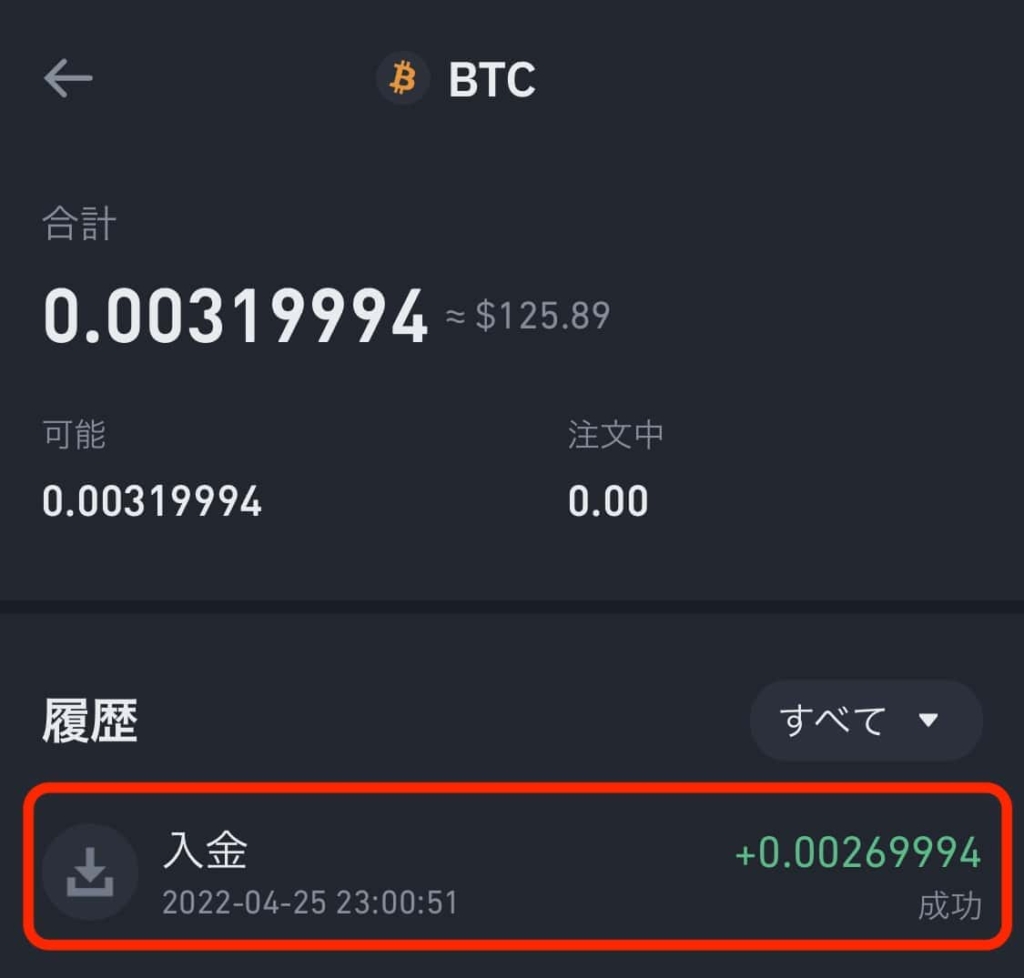
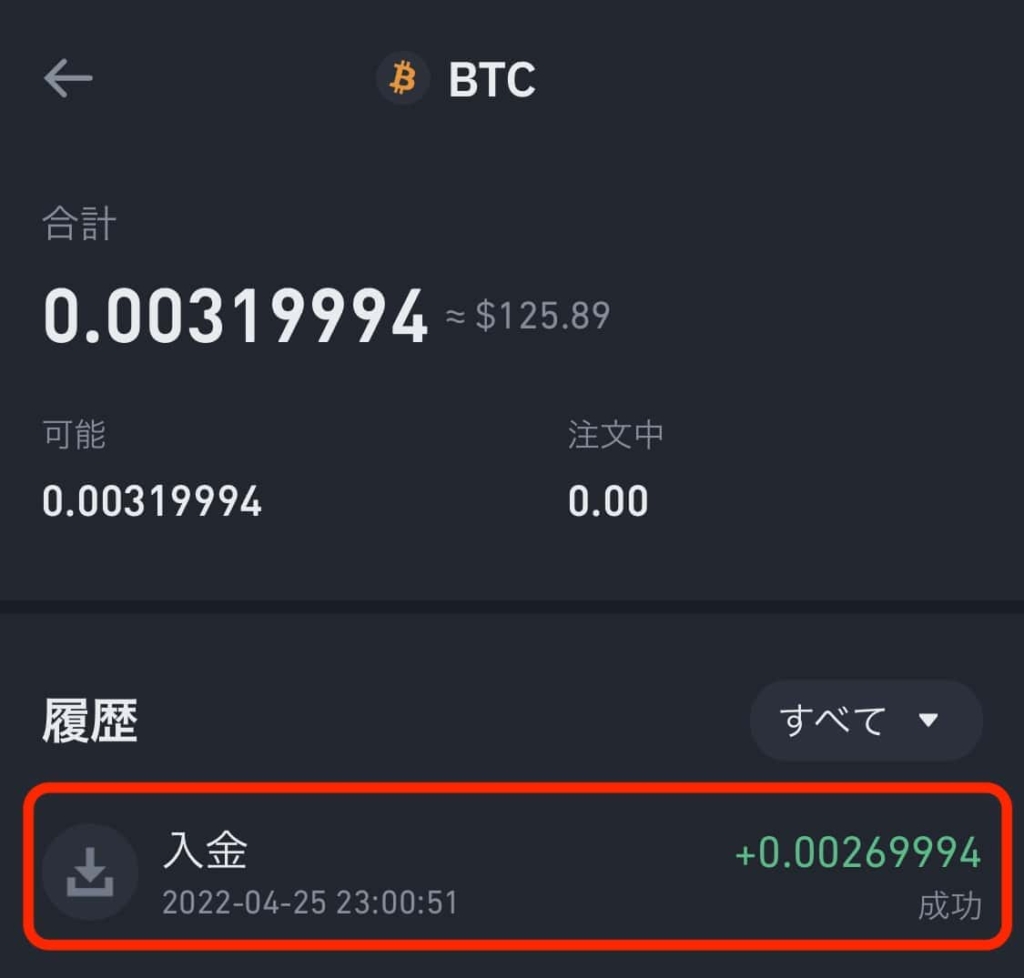
今回の入金履歴が表示されています。
以上でバイナンスの入金は完了です。



お疲れ様でした。一度操作するとすぐ慣れますのでぜひやってみてください。
BINANCE(バイナンス)に入金して取引を始めよう


今回は、バイナンスに手数料をかけずに入金する方法を紹介しました。
バイナンスは最大100倍のレバレッジ取引や、数え切れないくらいのアルトコインを扱う世界最大規模の暗号資産取引所です。
ぜひバイナンスに入金して、取引を楽しんでみてくださいね。